Page 1
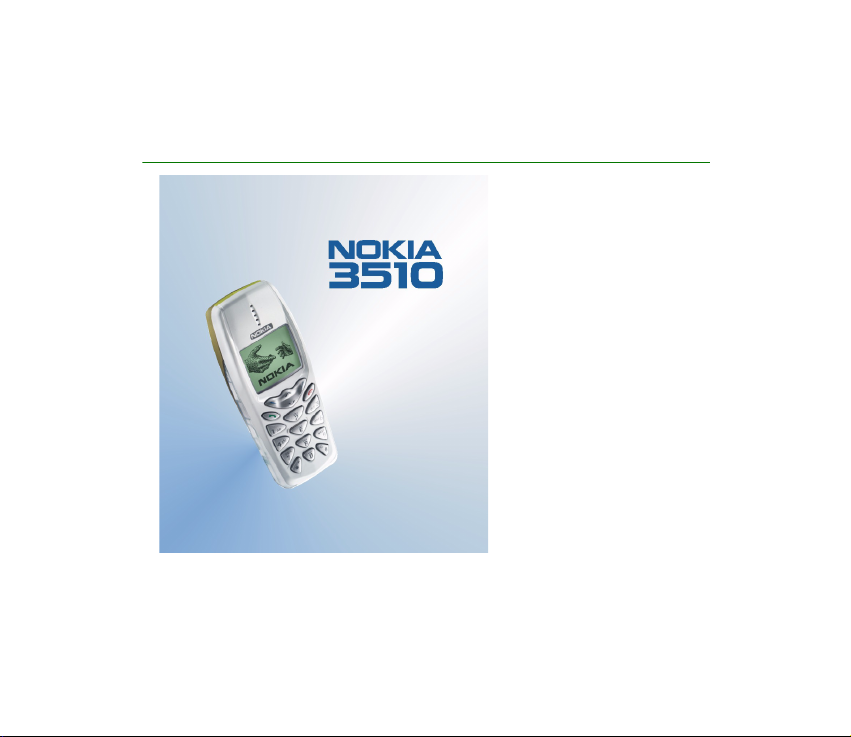
Den elektroniska användarhandboken faller under "Nokias villkor för användarhandböcker,
7 juni 1998" (“Nokia User’s Guides Terms and Conditions, 7th June, 1998”.)
Användarhandbok
9354285
Utgåva 3
Page 2
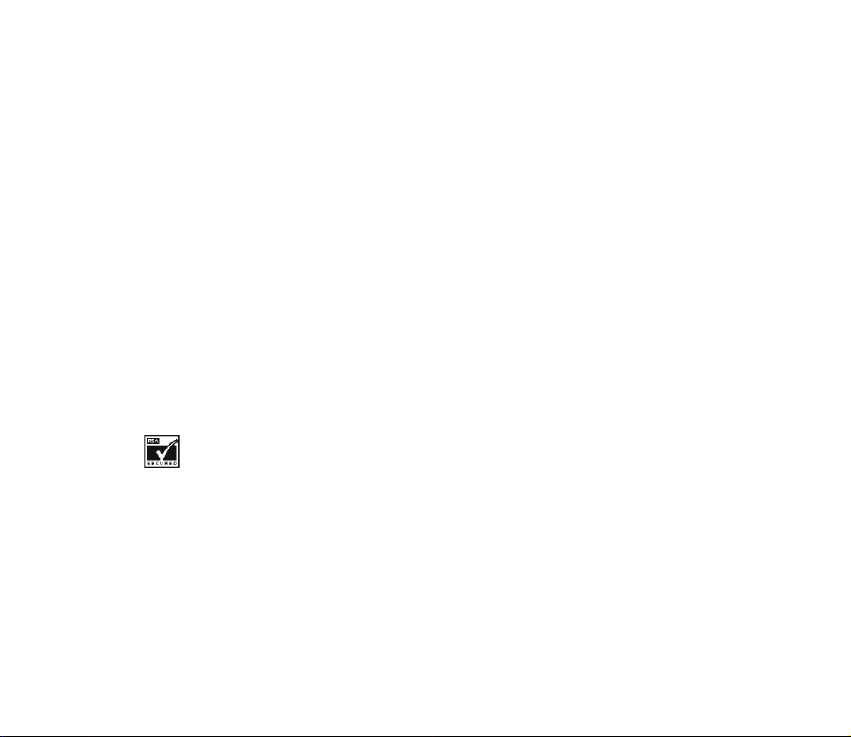
KONFORMITETSDEKLARATION
Vi, NOKIA CORPORATION, tillkännager under vårt ensamma ansvar att produkten
NHM-8NX uppfyller villkoren i följande EU-direktiv: 1999/5/EC.
Det finns en kopia av konformitetsdeklarationen på
http://www.nokia.com/phones/declaration_of_conformity/.
Copyright © Nokia Corporation 2002. Alla rättigheter förbehållna.
Reproduktion, överföring, distribution eller lagring av delar av eller hela innehållet i detta dokument i
vilken som helst form, utan skriftlig tillåtelse från Nokia är förbjuden.
Nokia och Nokia Connecting People är registrerade varumärken som tillhör Nokia Corporation. Andra
produkt- och företagsnamn som det hänvisats till kan vara varumärken eller varunamn som tillhör sina
respektive ägare.
Nokia tune är ett varumärke som tillhör Nokia Corporation.
Dance2Music, Bumper och Link5 är varumärken som tillhör Nokia Corporation.
US Patent No 5818437 and other pending patents. T9 text input software Copyright (C) 1997-2002. Tegic
Communications, Inc. All rights reserved.
Includes RSA BSAFE cryptographic or security protocol software from RSA Security.
Nokia utvecklar ständigt sina produkter. Nokia förbehåller sig rätten att göra ändringar och förbättringar
i de produkter som beskrivs i detta dokument utan föregående meddelande.
Under inga omständigheter skall Nokia vara ansvarig för förlust av data eller inkomst eller särskild,
tillfällig eller indirekt skada, oavsett orsaken till förlusten eller skadan.
Page 3
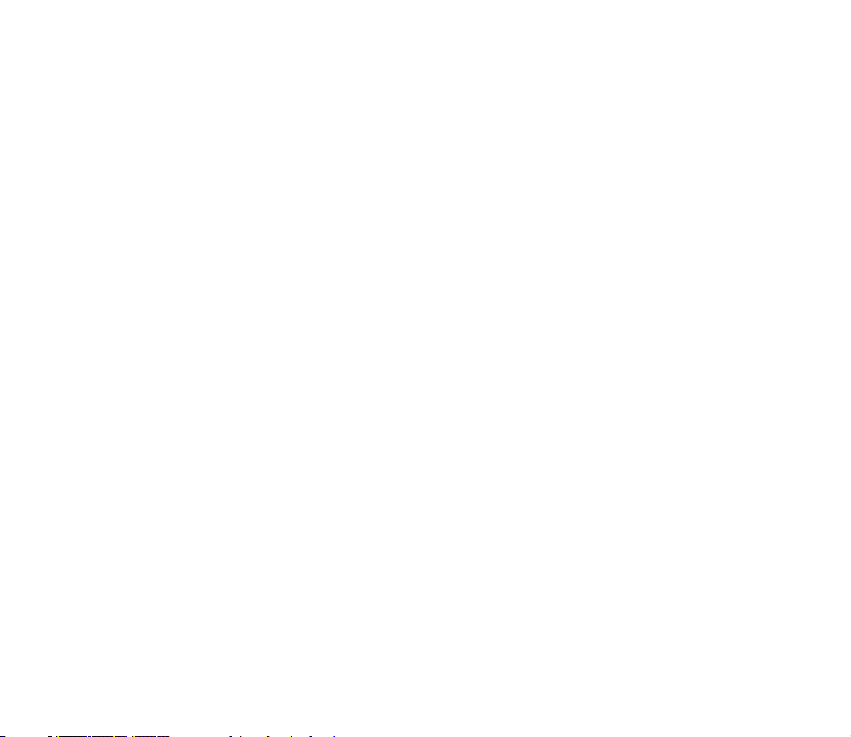
Innehållet i detta dokument gäller aktuella förhållanden. Förutom vad som stadgas i tillämplig tvingande
lagstiftning, ges inga garantier av något slag, varken uttryckliga eller underförstådda, inklusive, men utan
begränsning till, garantier avseende produktens allmänna lämplighet och/eller lämplighet för ett särskilt
ändamål. Nokia förbehåller sig rätten att ändra detta dokument eller återkalla det utan föregående
meddelande.
Tillgång till särskilda tillbehör kan variera. Kontakta din närmaste Nokia-återförsäljare.
9354285 / Utgåva 3
Page 4
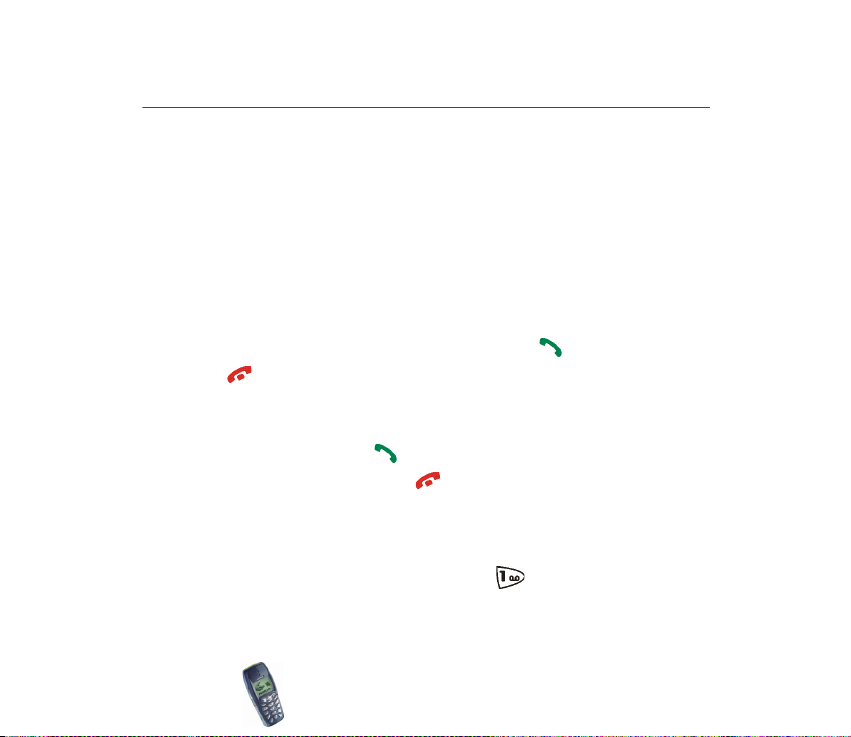
Snabbguide
Den här snabbguiden förklarar grundfunktionerna på Nokia 3510-mobiltelefonen.
Mer information om dessa funktioner finns i kapitel
3-6.
■ Ringa ett samtal
• Innan du kan börja ringa ska du läsa Sätta i SIM-kortet och batteriet och lära
dig hur du sätter i SIM-kortet, installerar och laddar batteriet och slår på
telefonen.
1. Knappa in riktnumret och telefonnumret och tryck på .
2. Tryck på när du vill avsluta samtalet.
■ Samtalsfunktioner
• Svara på ett samtal: Tryck på .
• Avsluta/avvisa ett samtal: Tryck på . Du kan också trycka på Ljudlös för att
stänga av ringsignalen och sedan svara eller avvisa samtalet.
• Justera ljudstyrkan i hörsnäckan: Under ett samtal, tryck på
bläddringsknapparna.
• Ringa upp röstbrevlådan: Tryck på och håll ner . Om du blir ombedd att
ange röstbrevlådans nummer knappar du in numret och trycker på OK.
Copyright © 2002 Nokia. All rights reserved.
4
Page 5
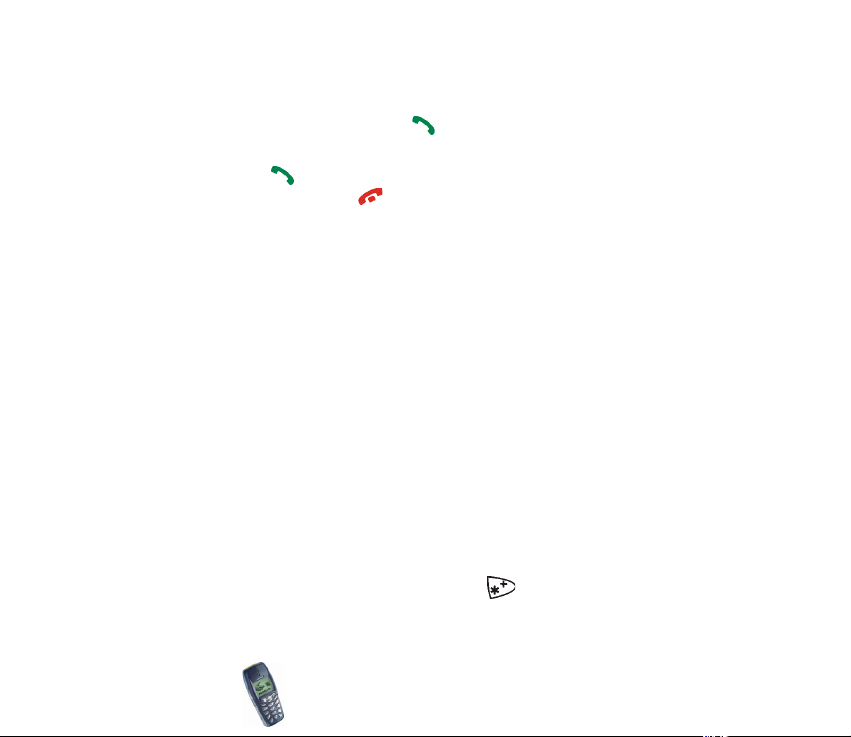
• Snabbuppringning: Tilldela först ett telefonnummer till en
snabbuppringningsknapp (se sidan 55). Tryck sedan på
snabbuppringningsknappen och på .
• Svara på ett väntande samtal: Aktivera Val för samtal väntar (se sidan 36).
Tryck sedan på när du vill svara på ett samtal som väntar. Det första
samtalet parkeras. Tryck på för att avsluta det aktiva samtalet.
Mer information finns i Telefonboken (Namn - meny 1) på sidan 50.
■ Sända ett textmeddelande
1. Tryck på Meny, välj Meddelanden och Skriv meddelande
2. Skriv ett meddelande. Se Skriva text på sidan 37.
Se även Text- och bildmallar på sidan 61.
3. När du vill sända meddelandet trycker du på Val och väljer Sänd.
4. Ange mottagarens telefonnummer och tryck på OK för att sända meddelandet
eller sök efter telefonnumret i telefonboken. Tryck på OK för att sända
meddelandet.
Mer information finns i Meddelanden (meny 2) på sidan 59.
■ Låsa eller låsa upp knapparna
Låsa knapparna:
• Tryck på Meny i passningsläge och sedan på inom 1,5 sekund för att
låsa knapparna.
Copyright
© 2002 Nokia. All rights reserved.
5
Page 6
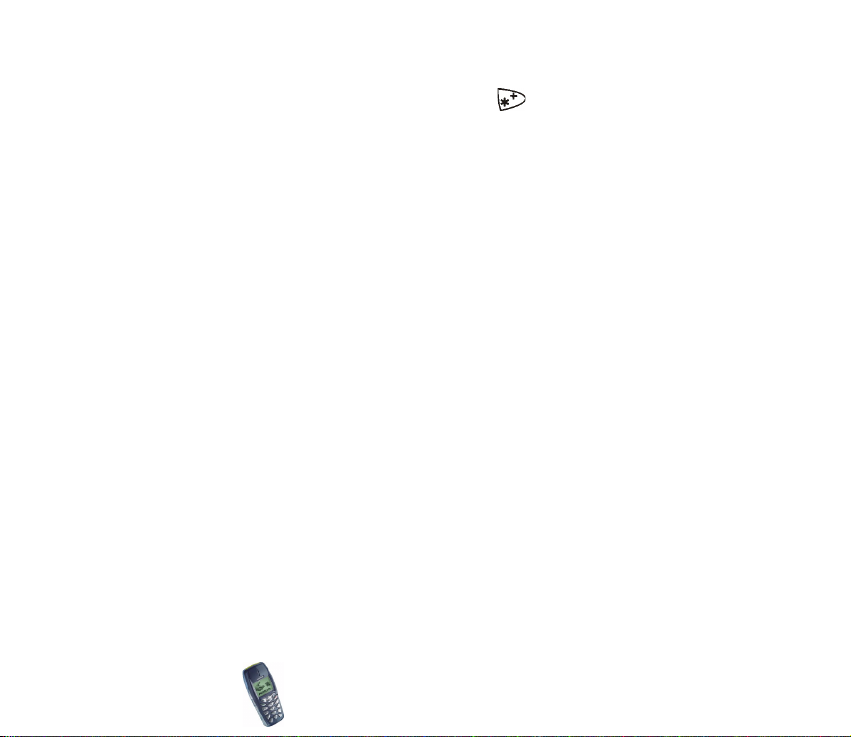
Låsa upp knapparna:
•Tryck på Lås upp i passningsläge och sedan på inom 1,5 sekund för att
låsa upp knapparna.
Ställa in automatiskt knapplås:
•Tryck på Meny, Inställningar, Telefoninställningar och Automatiskt knapplås.
Välj På för att aktivera knapplåset och välj en tidsperiod efter vilken knapparna
ska låsas automatiskt.
Copyright © 2002 Nokia. All rights reserved.
6
Page 7
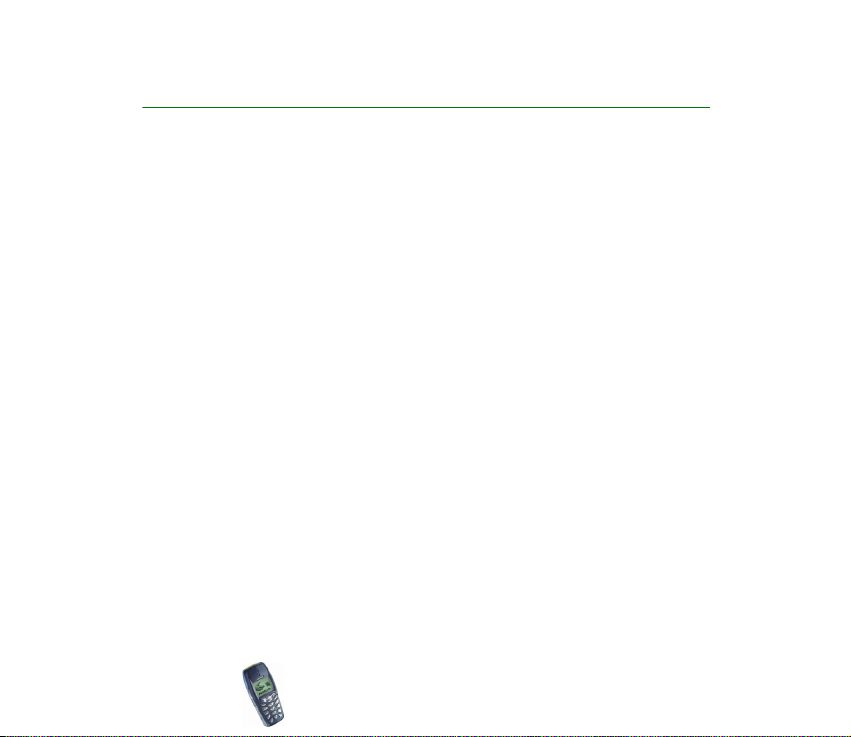
Innehåll
Snabbguide ............................................................................................................4
Innehåll ..................................................................................................................7
SÄKERHETSINFORMATION.................................................................................13
Allmän information.............................................................................................16
Medföljande etiketter...............................................................................................................................16
Koder.............................................................................................................................................................16
Översikt av telefonens funktioner......................................................................18
Multimediatjänst .......................................................................................................................................18
Polyfoniskt ljud (MIDI) .............................................................................................................................18
GPRS (General Packet Radio Service) ..................................................................................................19
WAP (Wireless Application Protocol)...................................................................................................20
1. Din telefon.......................................................................................................21
Knappar och kontakter.............................................................................................................................21
Passningsläge..............................................................................................................................................22
2. Komma igång...................................................................................................24
Sätta i SIM-kortet och batteriet ...........................................................................................................24
Ta ur SIM-kortet.....................................................................................................................................26
Ladda batteriet...........................................................................................................................................26
Slå på och stänga av telefonen ............................................................................................................. 27
Låsa knapparna (Knapplås) .....................................................................................................................29
Byta skal.......................................................................................................................................................30
Sätta på bärremmen.................................................................................................................................31
Copyright
© 2002 Nokia. All rights reserved.
7
Page 8
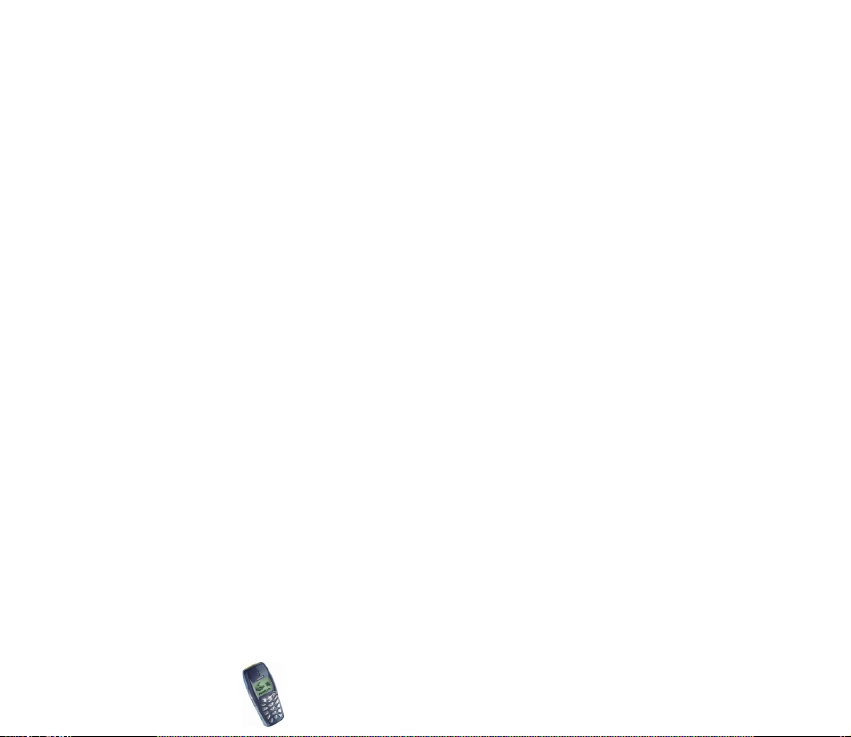
3. Samtalsfunktioner...........................................................................................33
Ringa ett samtal ........................................................................................................................................33
Återuppringning av senast slagna telefonnummer......................................................................33
Ringa upp röstbrevlådan......................................................................................................................34
Snabbuppringning..................................................................................................................................34
Konferenssamtal.....................................................................................................................................34
Svara på eller avvisa ett inkommande samtal ..................................................................................35
Samtal väntar..........................................................................................................................................35
Alternativ under ett samtal ....................................................................................................................36
4. Skriva text........................................................................................................37
Aktivera eller inaktivera automatisk textigenkänning....................................................................37
Använda automatisk textigenkänning................................................................................................. 38
Skriva sammansatta ord.......................................................................................................................39
Använda normal textinmatning ............................................................................................................39
Tips när du skriver text ............................................................................................................................40
5. Använda menyn...............................................................................................41
Öppna en menyfunktion ..........................................................................................................................41
Menyfunktioner..........................................................................................................................................43
6. Menyfunktioner...............................................................................................50
Telefonboken (Namn - meny 1)............................................................................................................. 50
Välja telefonboksinställningar............................................................................................................50
Spara namn och telefonnummer (Lägg till namn).......................................................................51
Spara flera nummer och textobjekt per namn...........................................................................51
Ändra standardnummer....................................................................................................................53
Söka efter ett namn i telefonboken..................................................................................................53
Ändra namn, nummer eller ett textobjekt ......................................................................................53
Ta bort namn och nummer..................................................................................................................54
Copyright © 2002 Nokia. All rights reserved.
8
Page 9
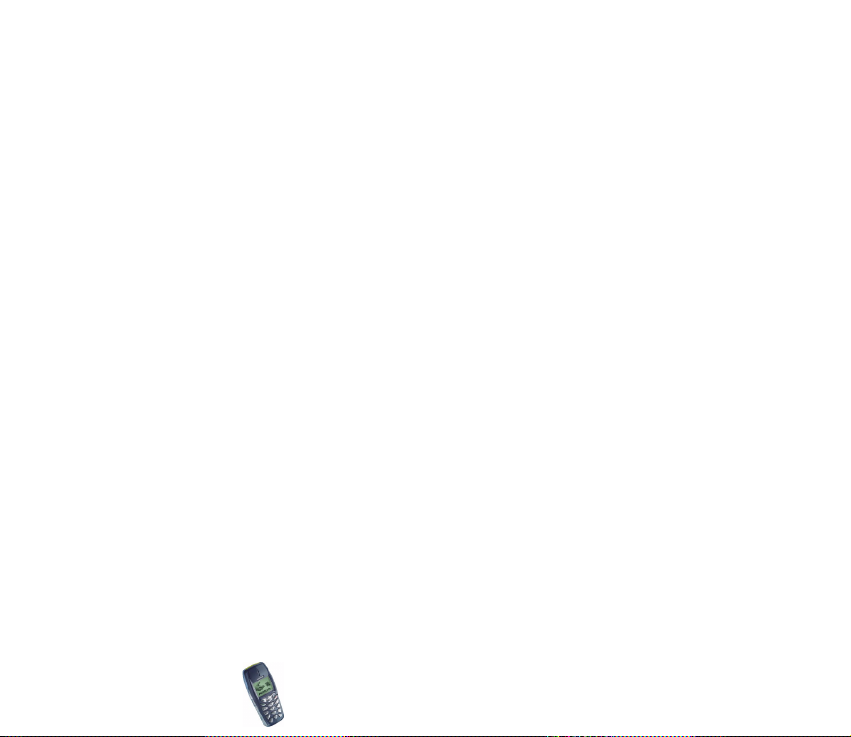
Kopiera telefonböcker...........................................................................................................................54
Sända och ta emot ett kontaktkort ..................................................................................................55
Tilldela ett telefonnummer till en snabbuppringningsknapp ....................................................55
Röststyrd uppringning ..........................................................................................................................56
Lägga till ett röstmärke ....................................................................................................................57
Ringa ett samtal med hjälp av röstmärke ...................................................................................57
Spela upp, ändra eller ta bort ett röstmärke ..............................................................................58
Servicenummer .......................................................................................................................................58
Rington per namn ..................................................................................................................................58
Meddelanden (meny 2) ............................................................................................................................59
Skriva och sända textmeddelanden .................................................................................................. 59
Alternativ för att sända ett meddelande.........................................................................................60
Text- och bildmallar..............................................................................................................................61
Infoga en textmall i ett meddelande ............................................................................................61
Infoga en bildmall i ett meddelande.............................................................................................61
Läsa och svara på ett textmeddelande ............................................................................................62
Mapparna Inkorg och Utkorg .............................................................................................................63
Radera textmeddelanden.....................................................................................................................63
Chat............................................................................................................................................................64
Mina mappar och Arkiv-mappen.......................................................................................................65
Röstmeddelanden...................................................................................................................................65
Infomeddelanden ...................................................................................................................................66
Servicekommandoredigerare ..............................................................................................................66
Meddelandeinställningar .....................................................................................................................66
Ta emot multimedia-meddelanden ......................................................................................................67
Multimedia-inställningar.....................................................................................................................68
Visa multimedia-meddelanden ..........................................................................................................69
Visa ett mottaget meddelande .......................................................................................................69
Copyright
© 2002 Nokia. All rights reserved.
9
Page 10
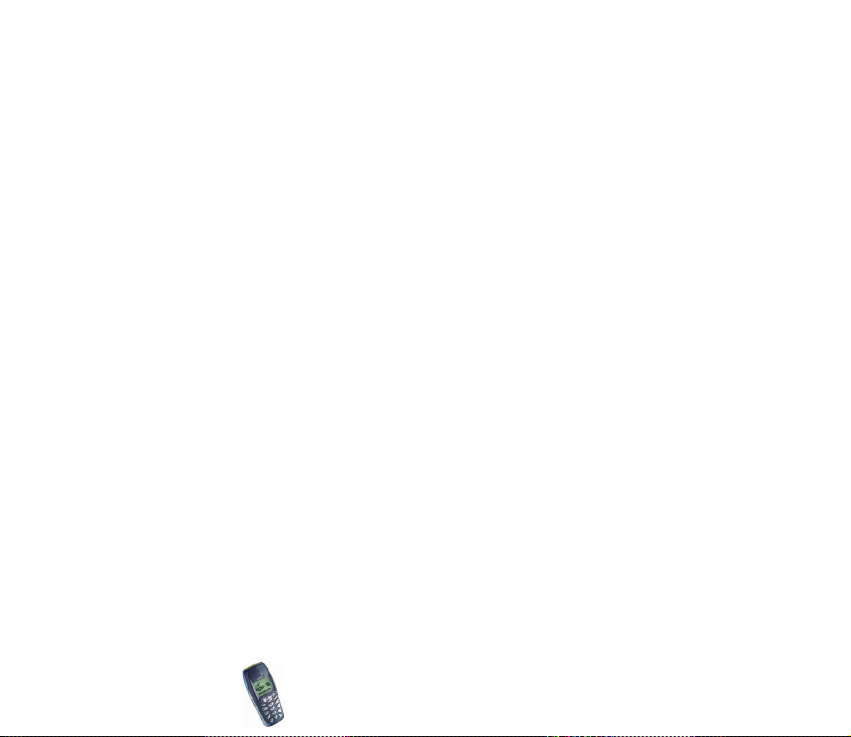
Visa ett sparat meddelande ............................................................................................................. 70
Samtalslistor (meny 3) .............................................................................................................................70
Missade och mottagna samtal...........................................................................................................71
Uppringda nummer................................................................................................................................71
Radera samtalslistor..............................................................................................................................71
Samtalsmätare och tidmätare............................................................................................................72
Toner (meny 4) ...........................................................................................................................................73
Profiler (meny 5) ........................................................................................................................................74
Inställningar (meny 6).............................................................................................................................75
Tid- och datuminställningar ...............................................................................................................75
Inställningar för klocka .....................................................................................................................75
Datuminställning ................................................................................................................................75
Automatisk uppdatering av datum och tid .................................................................................76
Samtalsinställningar .............................................................................................................................76
Vidarekoppla ........................................................................................................................................76
Svarsknapp............................................................................................................................................77
Återuppringning..................................................................................................................................77
Inställningar för snabbuppringning...............................................................................................77
Samtal väntar ......................................................................................................................................77
Samtalsresultat ...................................................................................................................................78
Sänd eget nummer.............................................................................................................................78
Telefonlinje som används ................................................................................................................. 78
Telefoninställningar...............................................................................................................................79
Språk ......................................................................................................................................................79
Knapplåsinställningar........................................................................................................................79
Cellinformation ...................................................................................................................................79
Välkomsttext........................................................................................................................................79
Val av operatör....................................................................................................................................80
Copyright © 2002 Nokia. All rights reserved.
10
Page 11
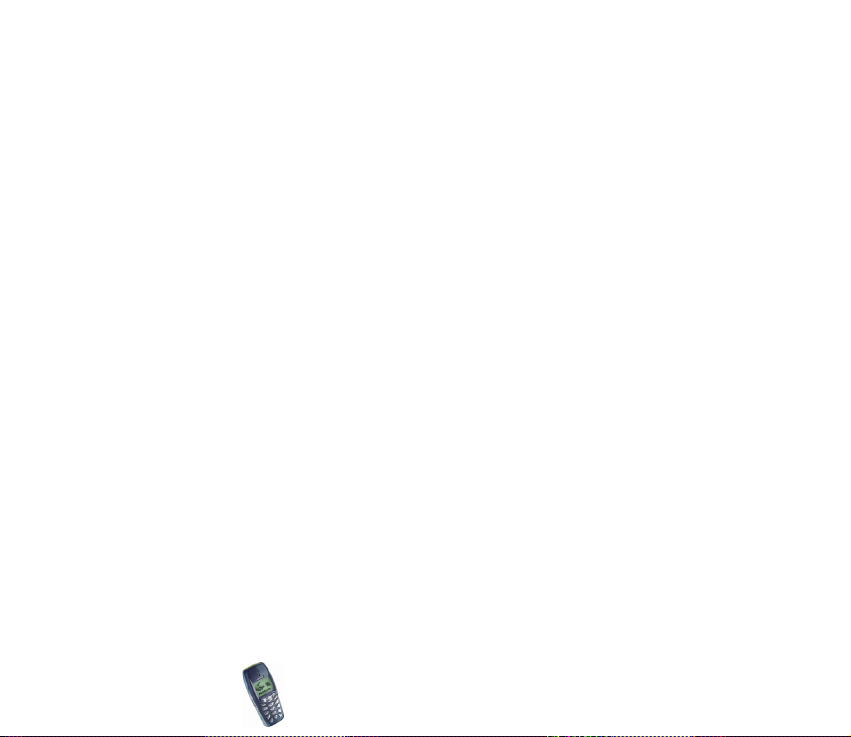
Bekräfta SIM-tjänster .......................................................................................................................80
Aktivering av hjälptext......................................................................................................................80
Påslagningston ....................................................................................................................................80
Tillbehörsinställningar ..........................................................................................................................81
Säkerhetsinställningar ..........................................................................................................................81
Grundinställ telefonen..........................................................................................................................83
Spel (meny 7)..............................................................................................................................................83
Starta ett spel .........................................................................................................................................83
Speltjänster och spelinställningar.....................................................................................................83
Organiserare (meny 8)..............................................................................................................................84
Alarmklocka .............................................................................................................................................84
Kalender....................................................................................................................................................85
Göra en kalendernotering ................................................................................................................86
När telefonen avger en ljudsignal för en notering ...................................................................87
Verktyg (meny 9)........................................................................................................................................87
Skärmsläckare .........................................................................................................................................87
Timeout för skärmsläckare...............................................................................................................88
Ta emot skärmsläckare via MMS eller i bildmeddelanden......................................................88
Kalkylator .................................................................................................................................................89
Konvertera valuta ...............................................................................................................................90
Timer..........................................................................................................................................................90
Stoppur......................................................................................................................................................91
Tidtagning och mellantidtagning...................................................................................................91
Varvtidtagning.....................................................................................................................................92
Visa och radera tider..........................................................................................................................92
Mobila Internet-tjänster, WAP (meny 10)..........................................................................................92
Grundläggande åtgärder för att använda WAP-tjänster ............................................................93
Ställa in telefonen för en WAP-tjänst .............................................................................................93
Copyright
© 2002 Nokia. All rights reserved.
11
Page 12
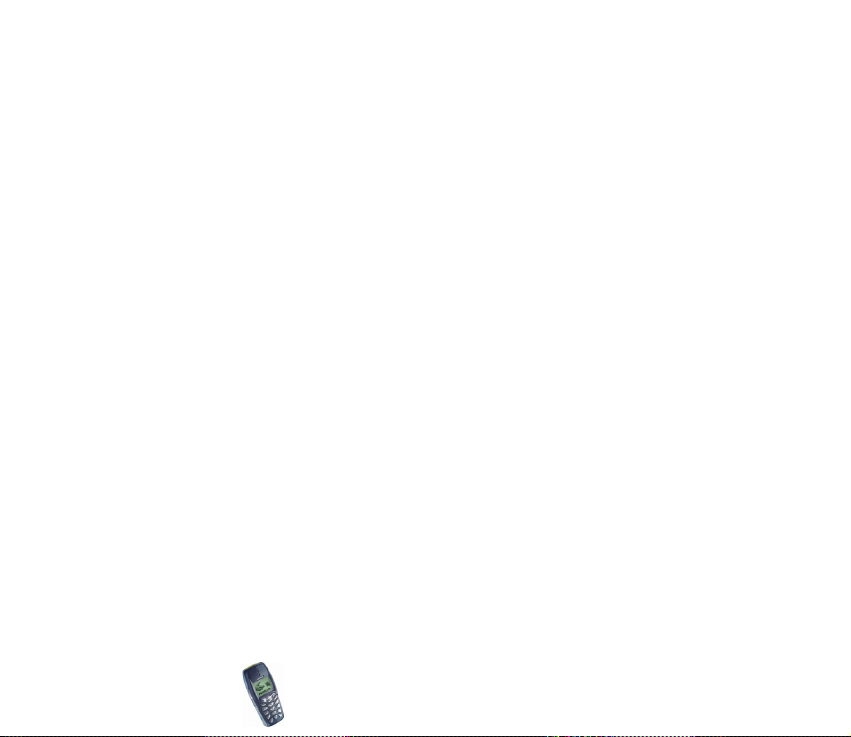
Spara serviceinställningarna som ett textmeddelande ...........................................................93
Skriva in serviceinställningarna manuellt ...................................................................................94
Inställningar när GSM-data är vald databärare ........................................................................95
Inställningar när GPRS är vald databärare..................................................................................96
Ansluta till en WAP-tjänst .................................................................................................................. 97
Läsa WAP-sidor.......................................................................................................................................98
Allmän information om hur du använder telefonens knappar .............................................. 98
WAP-direktuppringning................................................................................................................. 100
Avsluta en WAP-anslutning............................................................................................................. 100
Inställningar för utseende på WAP-läsaren ................................................................................ 101
Inställningar för nerladdning........................................................................................................... 101
Bokmärken ............................................................................................................................................102
Ta emot ett bokmärke ....................................................................................................................103
Tjänsteinkorg........................................................................................................................................ 103
Ställa in telefonen för att ta emot servicemeddelanden ..................................................... 104
Cacheminnet ........................................................................................................................................ 104
Säkerhetssymbol.................................................................................................................................. 105
Godkännandecertifikat ...................................................................................................................... 105
SIM-tjänster (meny 11) ........................................................................................................................105
7. Batteriinformation........................................................................................ 107
Laddning och urladdning...................................................................................................................... 107
SKÖTSEL OCH UNDERHÅLL ............................................................................. 109
VIKTIG SÄKERHETSINFORMATION.................................................................. 111
Copyright © 2002 Nokia. All rights reserved.
12
Page 13
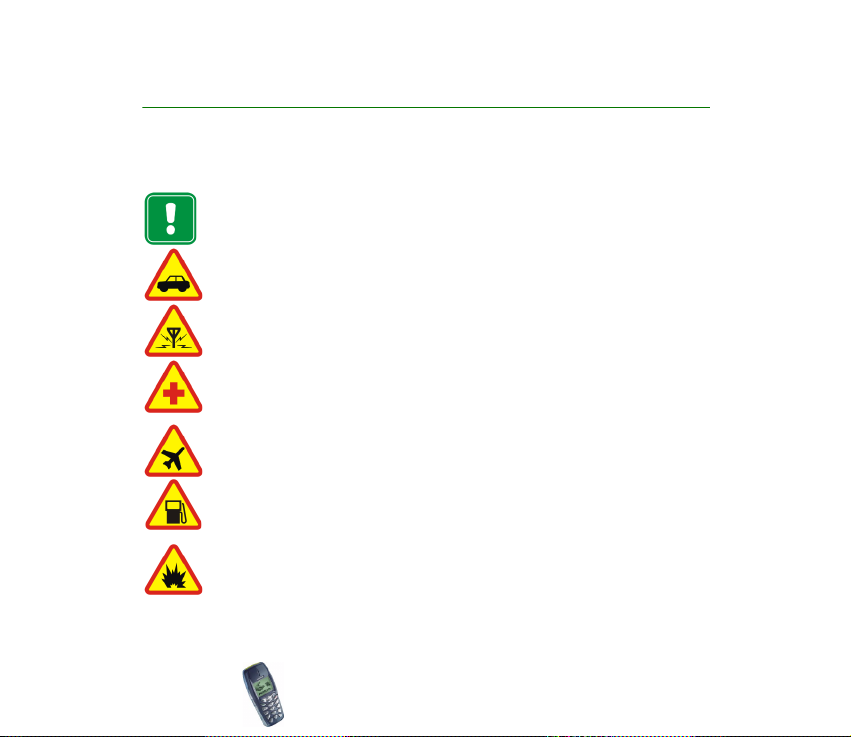
SÄKERHETSINFORMATION
Läs igenom dessa enkla regler. Att bryta mot reglerna kan vara farligt eller olagligt. Mer
detaljerad information finns i den här handboken.
Slå inte på mobiltelefonen där det är förbjudet att använda den eller där den
kan vålla störningar eller fara.
TRAFIKSÄKERHETEN KOMMER I FÖRSTA HAND
Använd inte en handhållen mobiltelefon när du kör.
STÖRNINGAR
Alla mobiltelefoner kan drabbas av störningar som kan påverka dess prestanda.
STÄNG AV TELEFONEN PÅ SJUKHUS
Följ alla föreskrifter och regler. Stäng av telefonen när du befinner dig i närheten
av medicinsk utrustning.
STÄNG AV TELEFONEN I FLYGPLAN
Trådlösa apparater kan orsaka störningar i flygplan.
STÄNG AV TELEFONEN PÅ BENSINSTATIONER
Använd inte mobiltelefon vid bensinstationer. Använd den inte nära bränsle och
kemikalier.
STÄNG AV TELEFONEN VID SPRÄNGNING
Använd inte telefonen under sprängning. Lägg märke till restriktioner och följ
alla föreskrifter och regler.
Copyright
© 2002 Nokia. All rights reserved.
13
Page 14
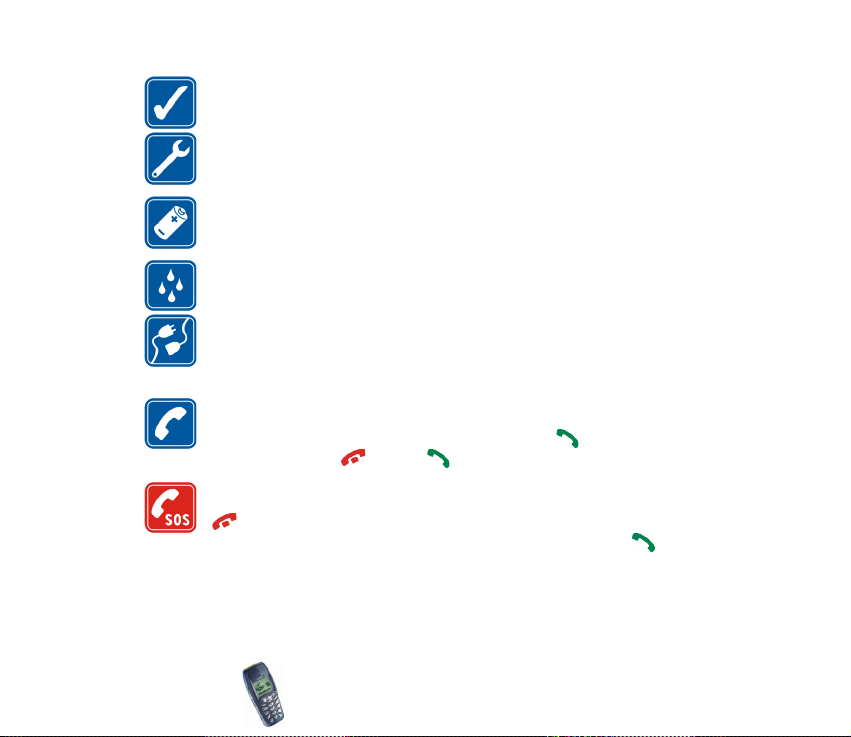
ANVÄND TELEFONEN PÅ RÄTT SÄTT
Använd bara i normal position. Vidrör inte antennen i onödan.
KVALIFICERAD SERVICE
Installation eller reparation av telefonutrustning får endast utföras av
kvalificerad personal.
TILLBEHÖR OCH BATTERIER
Använd bara godkända tillbehör och batterier. Anslut inte inkompatibla
produkter.
VATTENTÄTHET
Telefonen är inte vattentät Skydda den mot fukt.
ANSLUTA TILL ANDRA ENHETER
Innan du ansluter telefonen till någon annan enhet bör du läsa
säkerhetsinstruktionerna i enhetens användarhandbok. Anslut inte inkompatibla
produkter.
RINGA
Kontrollera att telefonen är påslagen och att signalstyrkan är tillräcklig. Slå
telefonnumret inklusive riktnummer och tryck sedan på . För att avsluta ett
samtal trycker du på . Tryck på när du vill besvara ett samtal.
NÖDSAMTAL
Kontrollera att telefonen är påslagen och att signalstyrkan är tillräcklig. Tryck på
så m ånga gånger som behövs (t. ex. för att avsluta ett samtal, stänga en
meny etc) för att rensa displayen. Slå nödnumret och tryck sedan på . Ange
var du befinner dig. Avbryt inte samtalet förrän du blir ombedd att göra det.
Copyright © 2002 Nokia. All rights reserved.
14
Page 15
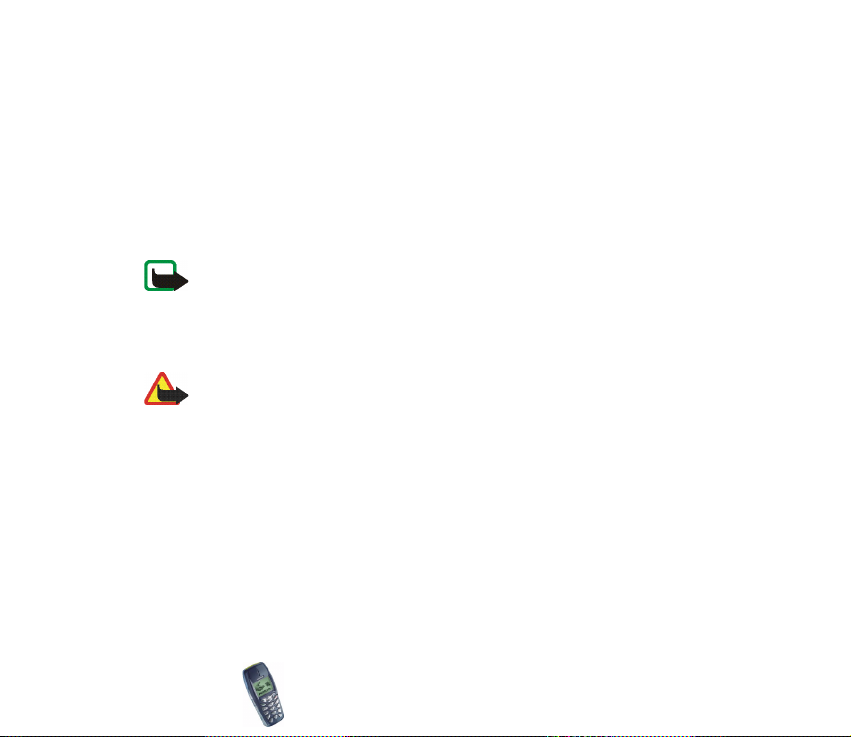
■ Nättjänster
Den trådlösa telefon som beskrivs i denna handbok har godkänts för användning i EGSM
900- och GSM 1800-nät.
Dualband är en nätberoende funktion. Kontakta den lokala operatören om du vill veta om
det är möjligt att abonnera på och använda dessa funktioner.
Vissa funktioner som beskrivs i handboken kallas nättjänster. Dessa tjänster tillhandahålls av
din operatör. Innan du kan utnyttja någon av dessa nättjänster måste du abonnera på dem
hos din operatör och få instruktioner om hur de ska användas.
Obs: En del nät stöder inte alla språkberoende tecken och/eller tjänster.
Kontrollera modellnumret på alla laddare innan de används till denna enhet. Denna enhet är
avsedd att användas med ström från ACP-7, ACP-8 och LCH-9.
Varning: Använd endast batterier, laddare och tillbehör som godkänts av
telefonens tillverkare för användning med just denna telefonmodell. Om andra
tillbehör kopplas in kan telefonens typgodkännande och garanti bli ogiltiga,
dessutom kan det innebära en fara.
Kontakta återförsäljaren om du vill veta vilka godkända tillbehör som finns
tillgängliga.
När du kopplar ur något tillbehör från ett vägguttag: Håll i kontakten, aldrig i
sladden.
Copyright
© 2002 Nokia. All rights reserved.
15
Page 16
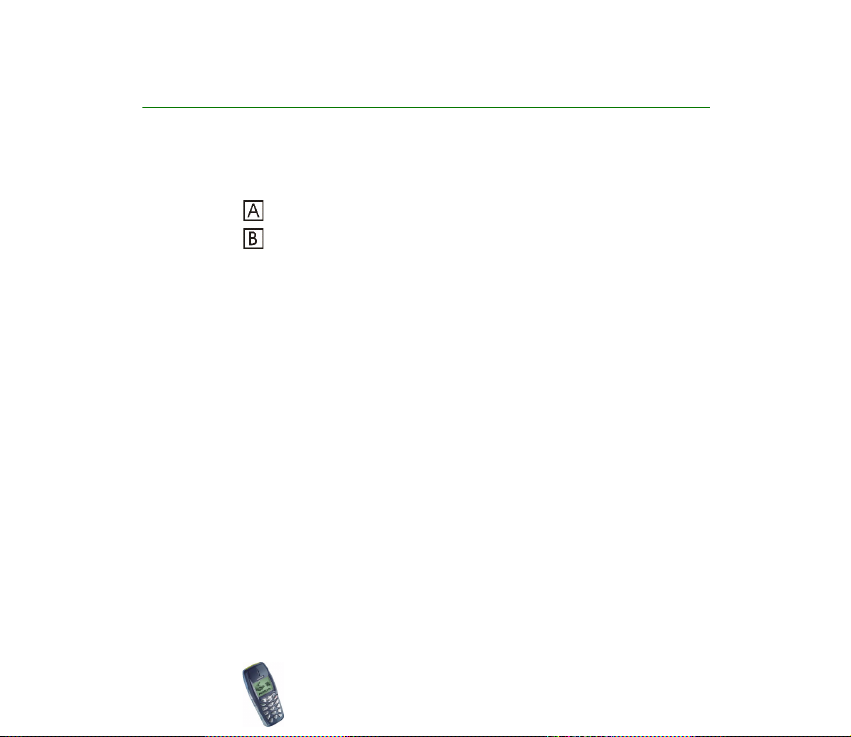
Allmän information
■ Medföljande etiketter
På etiketterna finns viktig service- och supportinformation.
Fäst etiketten på det medföljande inbjudningskortet till Club Nokia.
Fäst etiketten på garantikortet.
■ Koder
• Säkerhetskod (5 siffror): Säkerhetskoden som kommer med telefonen skyddar
telefonen mot obehörig användning. Den förinställda koden är 12345. Du kan
ändra koden på menyn Inställningar, se Säkerhetsinställningar på sidan 81.
Spara den nya koden på en säker plats, inte tillsammans med telefonen.
Ställ in telefonen så att den begär koden, se Säkerhetsinställningar på sidan
81.
• PIN-kod (4-8 siffror): PIN-koden (Personal Identification Number) förhindrar
obehörig användning av SIM-kortet. PIN-koden medföljer vanligen SIMkortet.
Ställ in telefonen så att den begär PIN-koden varje gång den slås på, se
Säkerhetsinställningar på sidan 81.
• PIN2-kod (4-8 siffror): PIN2-koden, som medföljer vissa SIM-kort, krävs för
att få tillgång till vissa funktioner, t ex kostnadsmätare.
Copyright © 2002 Nokia. All rights reserved.
16
Page 17
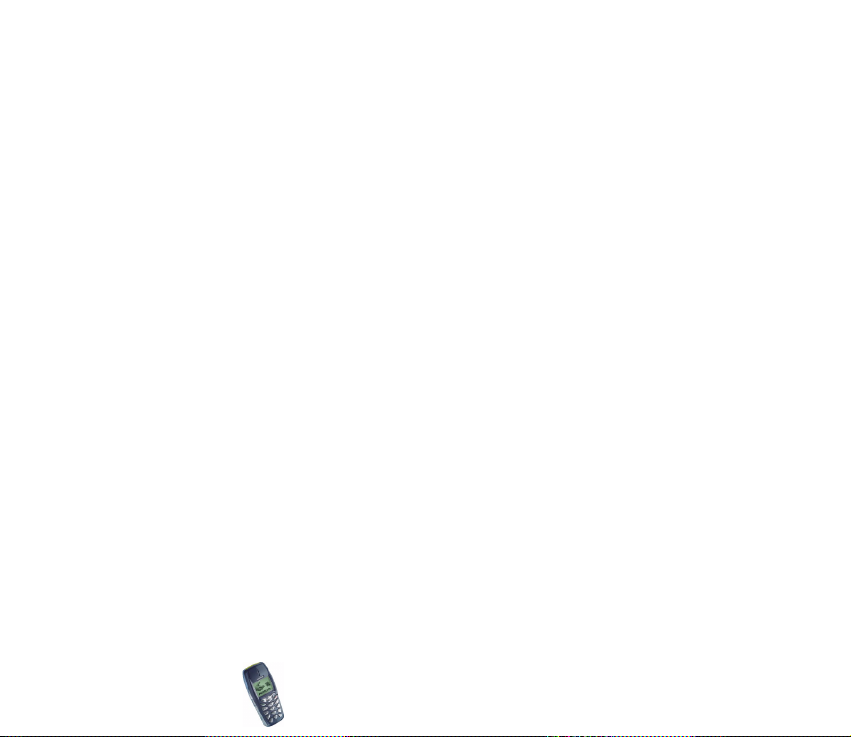
• PUK- och PUK2-koder (8 siffror): PUK-koden (Personal Unblocking Key)
krävs för att ändra en blockerad PIN-kod. PUK2-koden krävs för att ändra en
blockerad PIN2-kod.
Om koderna inte medföljer SIM-kortet kan du få dem från din nätoperatör.
• Spärrlösenord: Spärrlösenordet krävs vid användning av funktionen
Samtalsspärrar, se Säkerhetsinställningar på sidan 81. Lösenordet får du från
din nätoperatör.
Copyright
© 2002 Nokia. All rights reserved.
17
Page 18
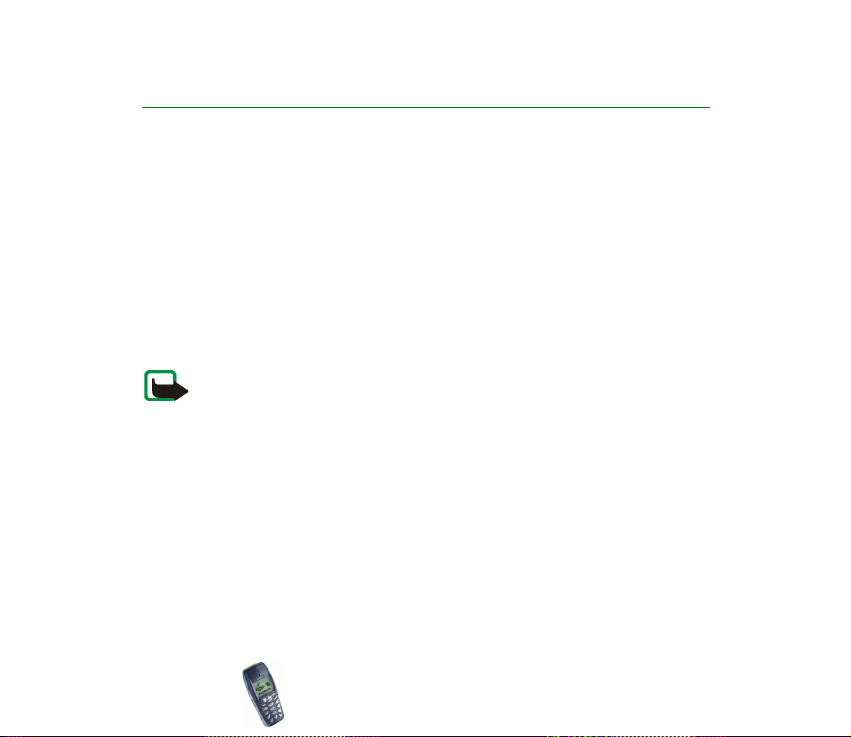
Översikt av telefonens funktioner
Telefonen Nokia 3510 har många funktioner som du kan använda dagligen, t. ex.
kalender, klocka, alarmklocka, timer, kalkylator, spel, och mycket mer.
Det finns också flera extraskal tillgängliga för telefonen. När du vill byta skal, se
Byta skal på sidan 30.
■ Multimediatjänst
Med den här tjänsten kan du få multimedia-meddelanden. Dessa meddelanden
kan bestå av text, grafik och ljud. Grafik kan sparas och användas som
skärmsläckare, och ljud kan sparas och användas som ringsignaler.
Obs: Standardinställningen för multimediatjänsten är på (Tillåt mottagn. av
multimedia är inställt på Ja) och du kanske måste betala en avgift till
nätoperatören eller tjänsteleverantören för varje meddelande du tar emot.
■ Polyfoniskt ljud (MIDI)
Polyfoniskt ljud består av flera ljudkomponenter som spelas upp samtidigt genom
en högtalare. Detta skapar ringsignaltoner som låter som riktiga melodier jämfört
med de pip som brukar används för vanliga ringsignaler. Polyfoniskt ljud används
för ringsignaler, textmeddelandetoner och för bakgrundsmusik och ljudeffekter i
spel. Nokia 3510 har ljudkomponenter från över 40 instrument som kan användas
för att skapa polyfoniska ljud. Högst fyra instrument kan spelas samtidigt.
Formatet som används är SP-MIDI (Scalable Polyphonic MIDI).
Copyright © 2002 Nokia. All rights reserved.
18
Page 19
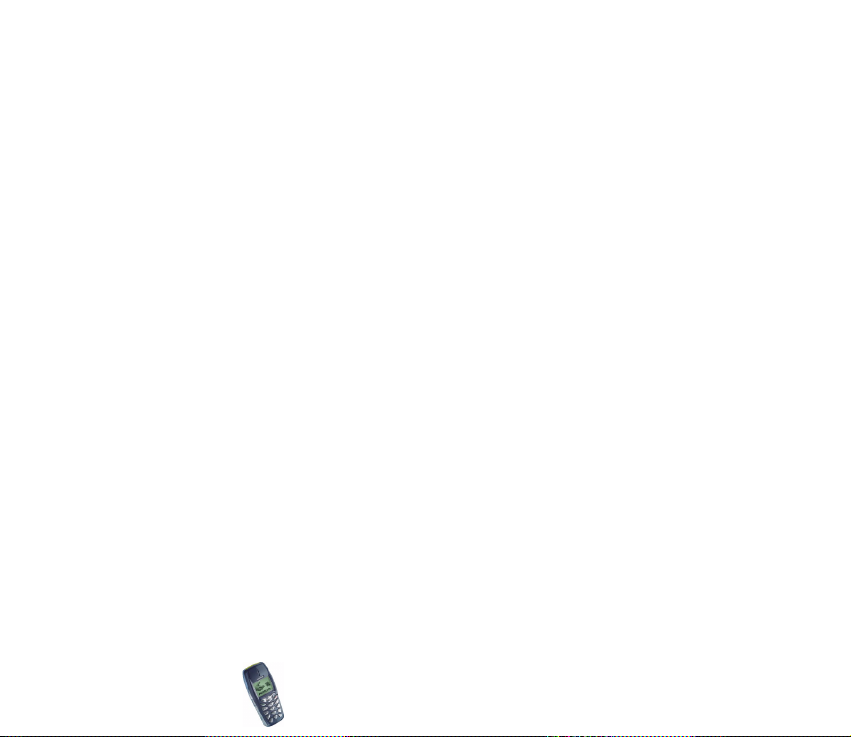
Du kan få polyfoniska ringsignaltoner via multimedia-tjänsten, se Ta emot
multimedia-meddelanden på sidan 67 och Toner (meny 4). Du kan också hämta
dem via WAP från menyn Tontjänster. Se Toner (meny 4) på sidan 73.
■ GPRS (General Packet Radio Service)
GPRS är en teknik som gör att mobiltelefoner kan användas för att sända och ta
emot data över mobilnätet. GPRS är en databärare som ger trådlös åtkomst till
datanätverk som t.ex. Internet. De tillämpningar som använder GPRS är WAP,
MMS och SMS.
Innan du kan använda GPRS-teknik
• Du måste abonnera på GPRS-tjänsten.
Mer information om GPRS-tjänsten finns hos din nätoperatör eller
tjänsteleverantör.
• Du måste spara GPRS-inställningarna för tillämpningarna som används över
GPRS.
Se Ställa in telefonen för en WAP-tjänst på sidan 93.
Se Meddelandeinställningar på sidan 66.
Avgifter för GPRS och tillämpningar
Både den aktiva GPRS-anslutningen och tillämpningarna som används över GPRS,
t.ex. WAP-tjänster, sändning och mottagning av data och SMS-meddelanden,
medför en kostnad. Kontakta din nätoperatör eller tjänsteleverantör för mer
information.
Copyright
© 2002 Nokia. All rights reserved.
19
Page 20
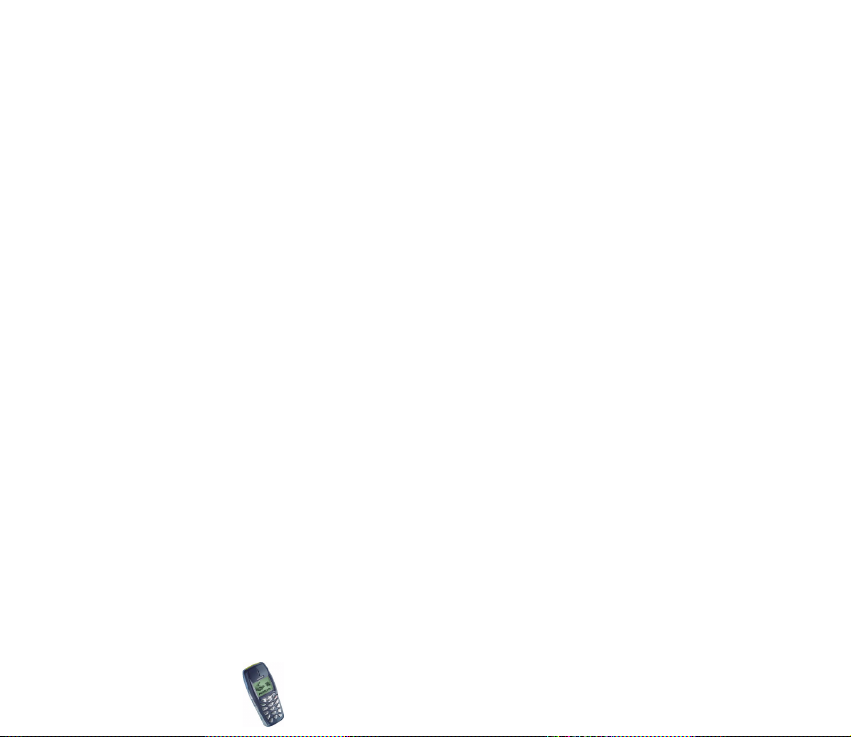
■ WAP (Wireless Application Protocol)
Du kan använda flera olika WAP-tjänster, t.ex. nyheter, väderrapporter, nöjen, bio
och online-spel. Dessa tjänster är särskilt utformade för mobiltelefoner och
hanteras av WAP-tjänsteleverantören.
Kontrollera vilka WAP-tjänster som är tillgängliga och vilka priser och tariffer som
gäller med din nätoperatör och/eller den tjänsteleverantör vars tjänster du vill
använda. Tjänsteleverantören kan också ge dig instruktioner om hur du kan
använda tjänsterna.
Se Mobila Internet-tjänster, WAP (meny 10) på sidan 92.
Copyright © 2002 Nokia. All rights reserved.
20
Page 21
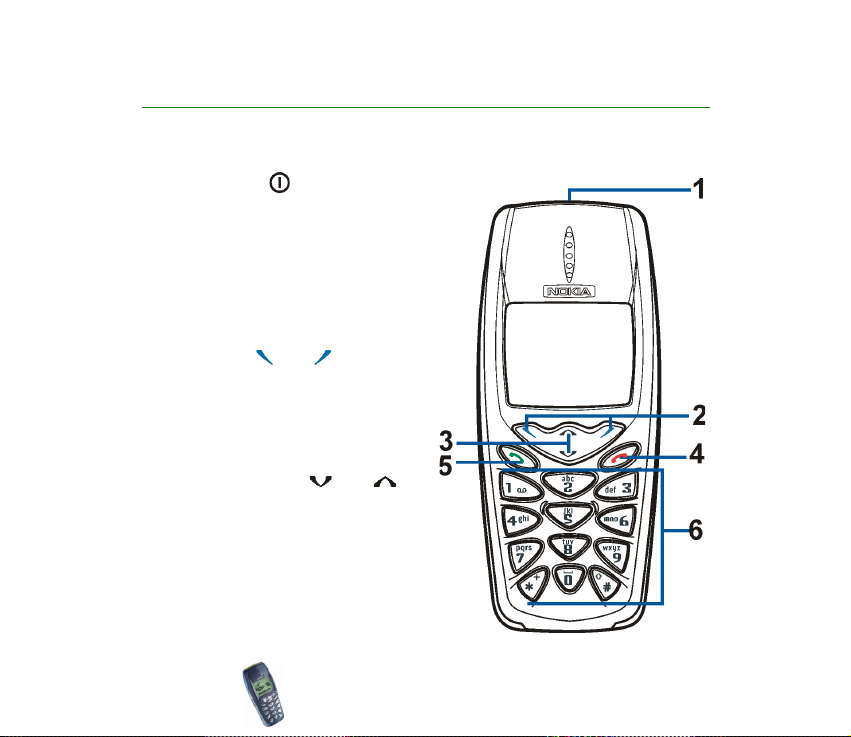
1. Din telefon
■ Knappar och kontakter
1. Strömbrytare,
Slår på och stänger av telefonen
Om du trycker på strömbrytaren en
kort stund medan du befinner dig i
telefonboken, menyfunktionerna eller
om knapplåset är på, tänds telefonens
belysning i ca 15 sekunder.
2. Valknappar, och
Knapparnas funktion anges av
hjälptexten som visas i displayen
ovanför knapparna, t. ex. Meny och
Namn i passningsläge.
3. Bläddringsknappar, och
Gör att du kan bläddra igenom namn,
telefonnummer, menyer och
inställningar. Du kan också justera
ljudstyrkan på telefonen under ett
samtal.
Copyright
© 2002 Nokia. All rights reserved.
21
Page 22
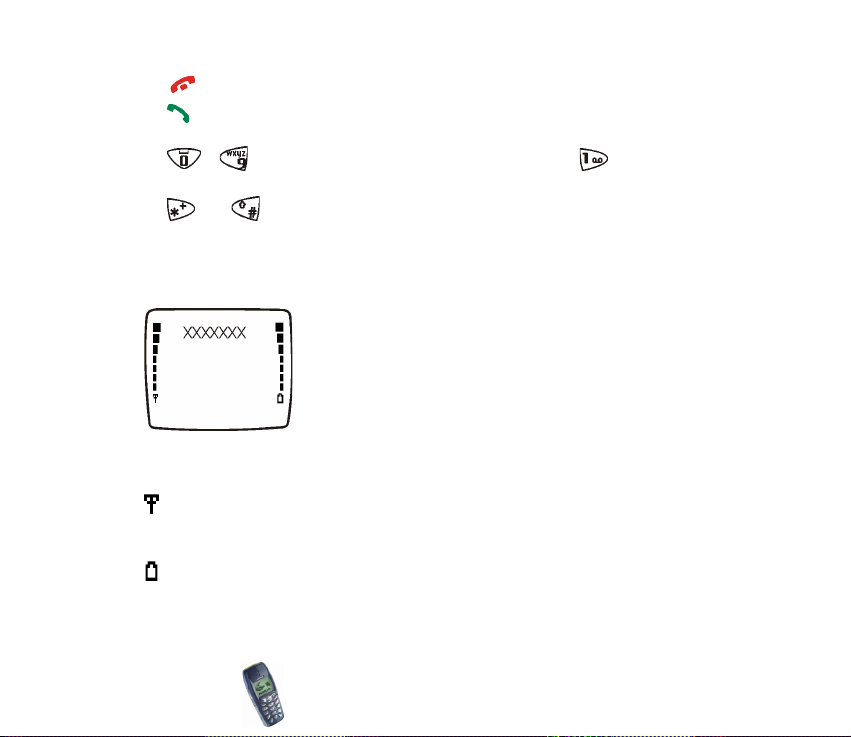
4. avslutar ett aktivt samtal. Avslutar funktioner.
5. ringer upp ett telefonnummer och besvarar ett samtal. I passningsläge
visas det senast uppringda numret.
6. - knappar in siffror och tecken. Om du håller ner rings din
röstbrevlåda upp.
och används för olika ändamål i olika funktioner, t.ex. när du låser
knapparna.
■ Passningsläge
När telefonen är klar för användning och inga tecken har
knappats in av användaren är telefonen i passningsläge.
Valknapparna i passningsläge är Meny och Namn.
xxxxxx Anger vilket mobilnät du för närvarande använder.
Visar signalstyrkan i mobilnätet på den aktuella platsen. Ju högre stapel,
desto starkare är signalen.
Visar batteriladdningsnivån. Ju högre stapel, desto mer ström är det i
batteriet.
Copyright © 2002 Nokia. All rights reserved.
22
Page 23
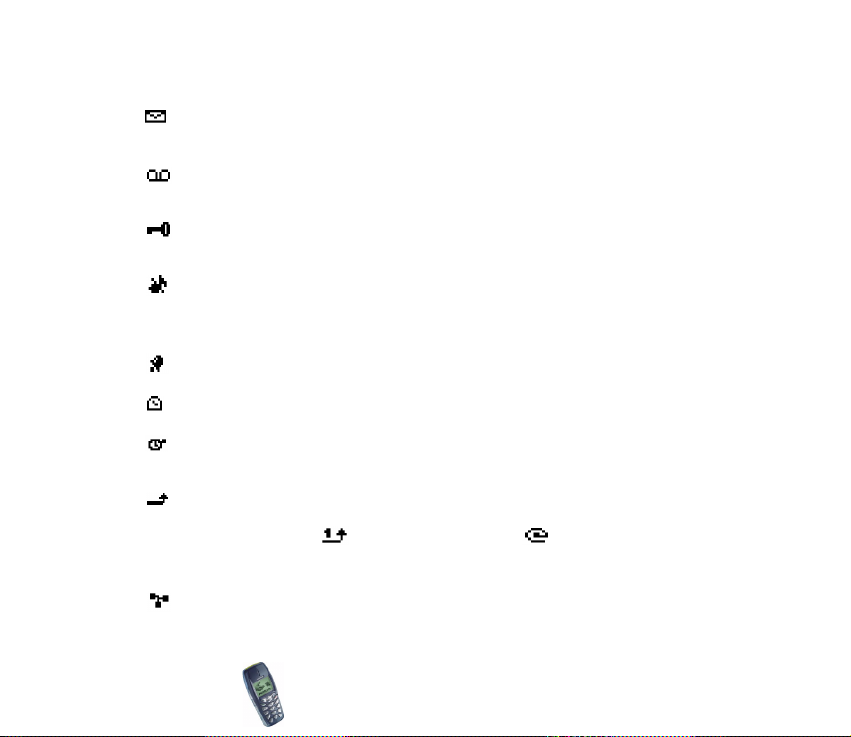
Andra viktiga symboler i passningsläge:
Du har fått ett eller flera text- eller bildmeddelanden. Se Läsa och svara
på ett textmeddelande på sidan 62.
Du har fått ett eller flera röstmeddelanden. Se Röstmeddelanden på sidan
65.
Knapparna på telefonen är låsta. Se Låsa knapparna (Knapplås) på sidan
29.
Telefonen ringer inte vid inkommande samtal eller textmeddelanden när
Ringsignalfunktion är inställt på Ringer ej och Ton för textmeddelande är
inställt på Ljudlös. Se Toner (meny 4) på sidan 73.
Alarmklockan är inställd på På. Se Alarmklocka på sidan 84.
Timern används. Se Timer på sidan 90.
Tidtagning med stoppur används i bakgrunden. Se Stoppur på sidan 91.
Alla dina samtal vidarekopplas till ett annat nummer, Vidarekoppla alla
röstsamtal. Om du har två telefonlinjer är vidarekopplingssymbolen på
den första linjen och på den andra linjen . Se Vidarekoppla på
sidan 76.
Samtal är begränsade till vissa grupper (nättjänst). Se
Säkerhetsinställningar på sidan 81.
Copyright
© 2002 Nokia. All rights reserved.
23
Page 24
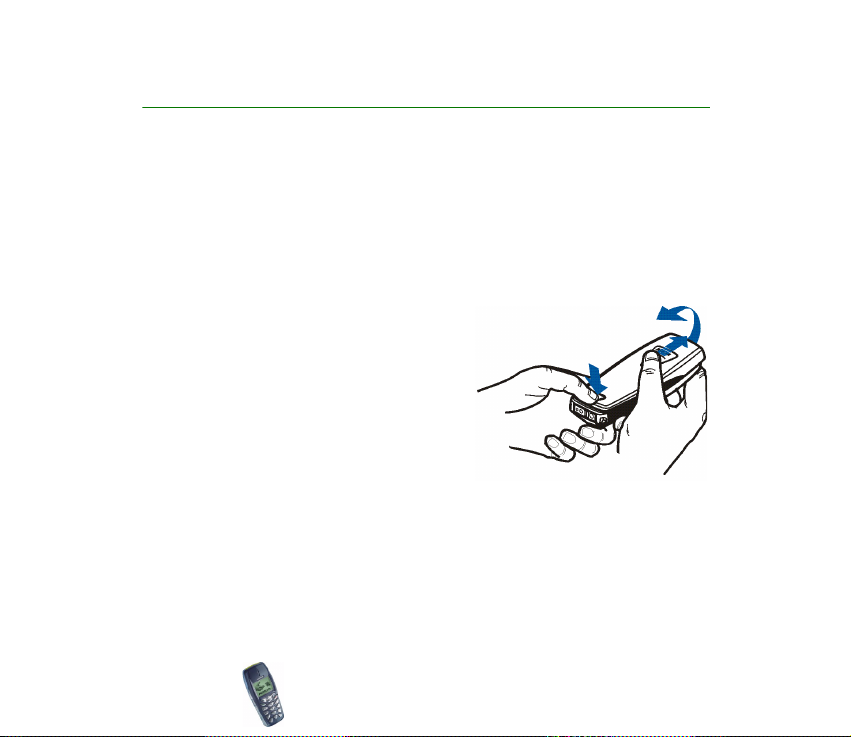
2. Komma igång
■ Sätta i SIM-kortet och batteriet
• Förvara alla små SIM-kort utom räckhåll för barn.
• SIM-kortet och dess kontakter kan lätt skadas av repor eller om det böjs så var
försiktig när du hanterar, sätter in eller tar ut kortet.
• Innan du sätter in SIM-kortet måste du kontrollera att telefonen är avstängd
och sedan kan du ta ur batteriet.
1. Vänd telefonens baksida mot dig och tryck
på knappen på bakstycket. Dra och lyft av
bakstycket i pilarnas riktning.
2. Ta ur batteriet från telefonen, bakänden
först.
Copyright © 2002 Nokia. All rights reserved.
24
Page 25
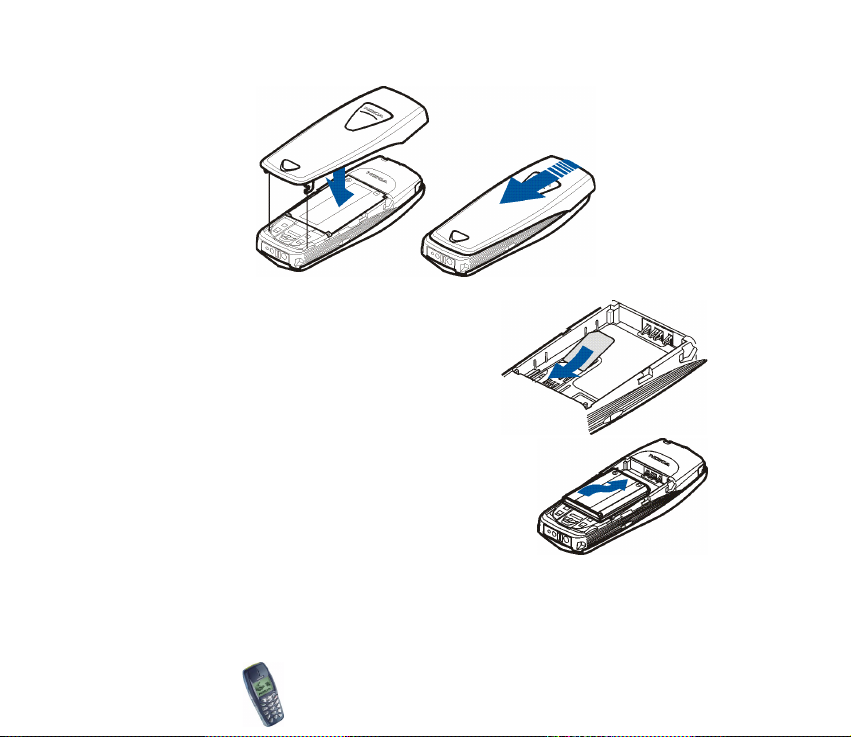
3. Sätt i SIM-kortet i telefonen. Se till att SIMkortet är rätt isatt och att området med
guldkontakterna på kortet är vänt nedåt.
4. Stoppa in batteriet.
5. Sätt tillbaka bakstycket. Se till att låsspärrarna på
skalets sidor går in i skårorna på telefonen.
Copyright
© 2002 Nokia. All rights reserved.
25
Page 26

Ta ur SIM-kortet
Om du behöver ta ur SIM-kortet och batteriet, trycker
du på spärren på SIM-korthållaren och skjuter
försiktigt SIM-kortet mot telefonen ovansida.
■ Ladda batteriet
1. Anslut kontakten från laddaren till
uttaget på telefonens undersida.
2. Anslut laddaren till ett nätuttag.
Texten Laddar visas en kort stund om
telefonen är påslagen. Om batteriet är
helt urladdat kan det dröja några minuter
innan laddningsindikatorn visas i displayen, eller innan telefonen kan
användas.
Du kan använda telefonen medan laddaren är ansluten.
Laddningstiden beror på vilken batteriladdare och vilket batteri som används. Om
du laddar ett BLC-2-batteri med laddaren ACP-7 tar det t.ex. ca 3 timmar och 45
minuter.
Copyright © 2002 Nokia. All rights reserved.
26
Page 27
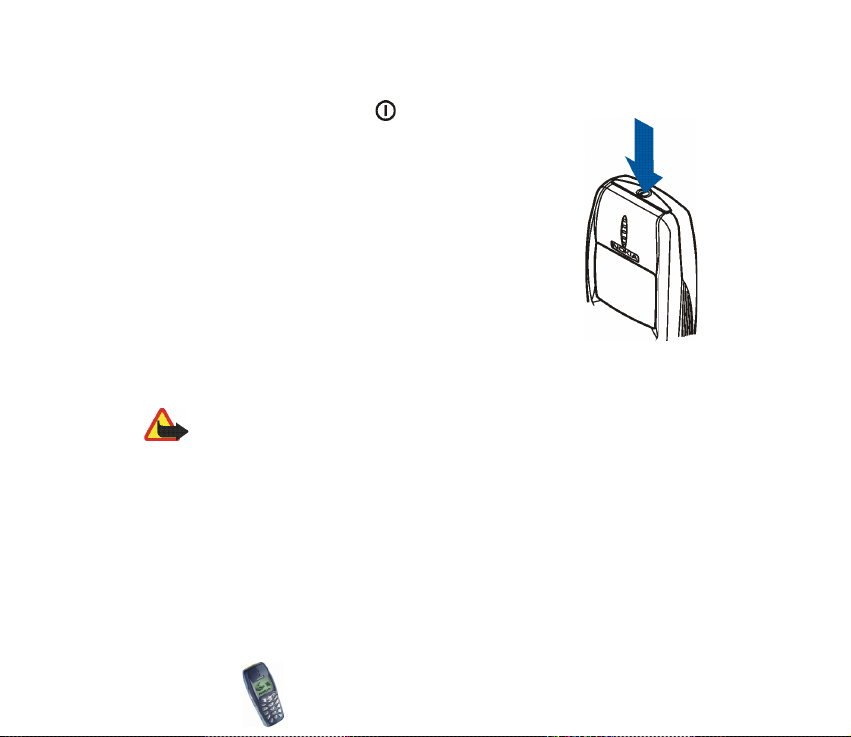
■ Slå på och stänga av telefonen
Tryck och håll ner strömbrytaren, .
Observera att om Sätt i SIM-kort visas även om SIM-kortet
är ordentligt instoppat, ska du kontakta din nätoperatör eller
tjänsteoperatör. Telefonen kan inte hantera SIM-kort på 5
volt och kortet kanske måste bytas ut.
• Om du uppmanas att ange en PIN-kod knappar du in din
PIN-kod (visas som ****) och trycker på OK.
Se även PIN-kodsbegäran i Säkerhetsinställningar på
sidan 81 och Koder på sidan 16.
• Om du uppmanas att ange en säkerhetskod knappar du in
din säkerhetskod (visas som ****) och trycker på OK.
Se även Koder på sidan 16.
Varning: Slå inte på mobiltelefonen där det är förbjudet att använda den eller där
den kan vålla störningar eller fara.
Copyright
© 2002 Nokia. All rights reserved.
27
Page 28
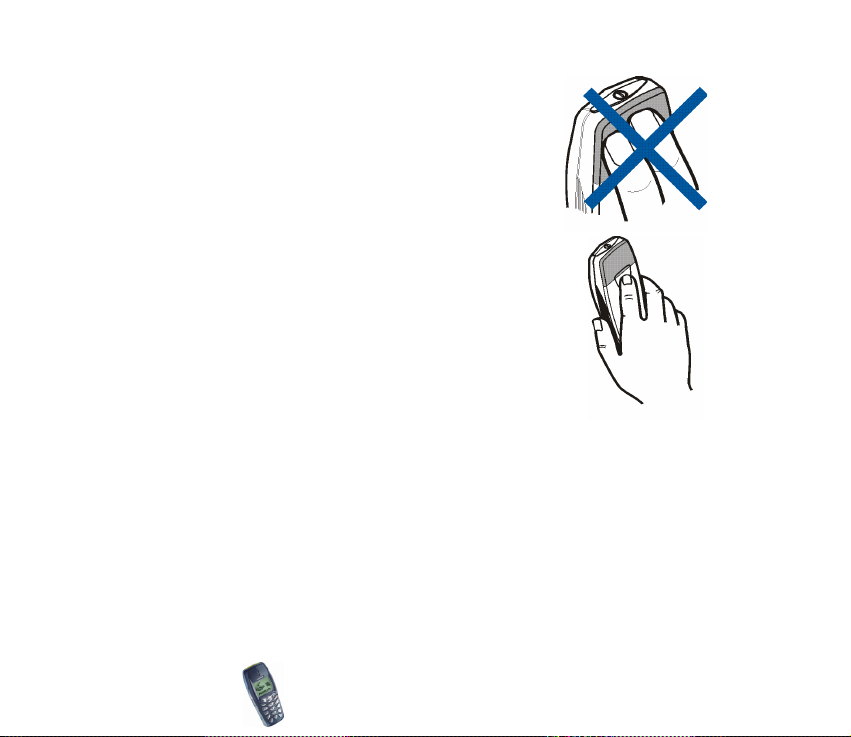
TIPS FÖR EFFEKTIV ANVÄNDNING: Telefonen har en inbyggd
antenn. Liksom med andra radiosändare bör man undvika onödig
kroppskontakt med antennen när telefonen är påslagen.
Kroppskontakt med antennen påverkar samtalskvaliteten och kan
göra att telefonen förbrukar mer energi än nödvändigt. Rör inte
antennen under ett telefonsamtal eftersom detta påverkar
samtalets kvalitet och hur länge du kan prata i telefonen.
Copyright © 2002 Nokia. All rights reserved.
28
Page 29
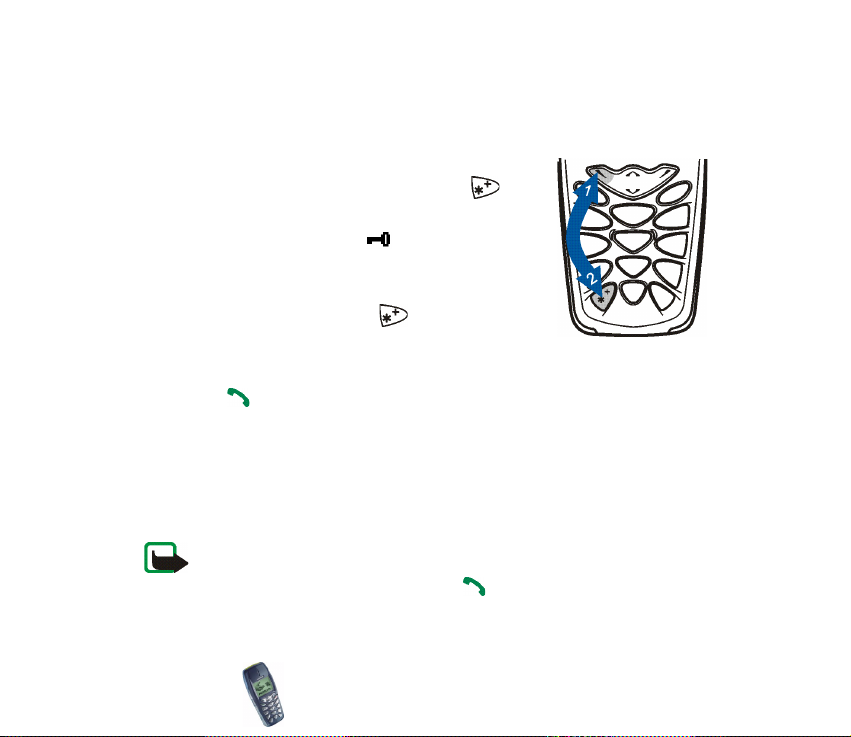
■ Låsa knapparna (Knapplås)
Du kan låsa knapparna och förhindra att de trycks ner av misstag, t. ex. när du har
telefonen i väskan.
• Låsa knapparna
Tryck på Meny i passningsläge och sedan på inom
1,5 sekund för att låsa knapparna.
När knapparna är låsta visas längst upp på
displayen.
• Låsa upp knapparna
Tryck på Lås upp och sedan på inom 1,5 sekund
för att låsa upp knapparna.
• När knapplåset är på
Tryck på när du vill besvara ett samtal. Under samtalet kan du använda
telefonens alla funktioner som vanligt. När du avslutar eller avvisar ett samtal,
låses knapparna automatiskt.
• Automatiskt knapplås
Du kan ställa in knapplåset så att knapparna låses efter en viss tid. Se
Knapplåsinställningar på sidan 79.
Obs: När knapplåset är på kan det ändå vara möjligt att ringa det nödnummer som
finns inprogrammerat i din telefon (t.ex. 112 eller något annat officiellt
nödnummer). Slå nödnumret och tryck på . Numret visas inte förrän du har
slagit den sista siffran.
Copyright
© 2002 Nokia. All rights reserved.
29
Page 30
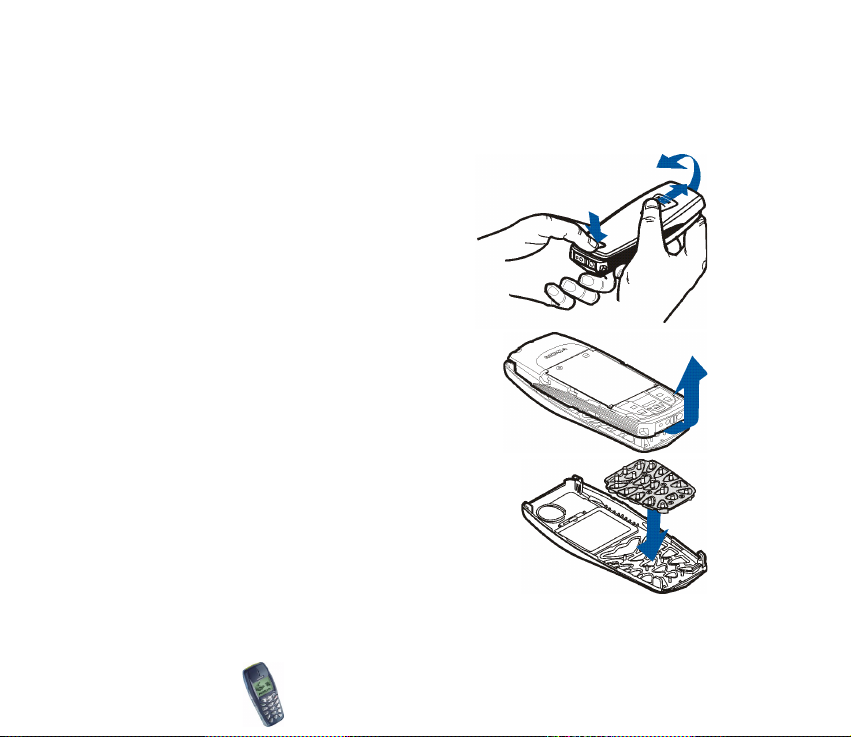
■ Byta skal
Innan du byter skal ska du alltid slå av strömmen och koppla ur telefonen från laddaren eller
andra enheter. Förvara alltid telefonen med frontpanelen och bakstycket på.
1. För att ta bort telefonens bakstycke vänder
du baksidan av telefonen mot dig, trycker
på knappen på bakstycket och lyfter det
från telefonen. Se Sätta i SIM-kortet och
batteriet på sidan 24.
2. Lyft försiktigt av skalet från telefonen
nedifrån.
3. Sätt fast knappmallen på det nya skalet om det
behövs.
Copyright © 2002 Nokia. All rights reserved.
30
Page 31

4. När du sätter tillbaka skalet, riktar du
telefonens nederkant med skalets nederkant
och trycker försiktigt telefonen mot skalet. Se
till att låsspärrarna på skalets sidor går in i
skårorna på telefonen och att skalet låses på
plats.
5. När du vill sätta tillbaka telefonens bakstycke,
riktar du bakstycket mot låsspärrarna på skalet
och skjuter in bakstycket tills det låses på plats. Se Sätta i SIM-kortet och
batteriet på sidan 24.
■ Sätta på bärremmen
1. Ta av bakstycket och skalet, se Byta skal på sidan 30.
2. Lyft strömknappen från sidan som på bilden.
Du kan också ta bort strömknappen helt, men var
försiktig så att du inte tappar bort den.
Copyright
© 2002 Nokia. All rights reserved.
31
Page 32

Sätt fast bärremmen genom att trä in den som
på bilden och dra åt.
3. Tryck tillbaka strömknappen. Kontrollera att den sitter fast ordentligt.
4. Sätt tillbaka bakstycket och skalet, se Byta skal på sidan 30.
Copyright © 2002 Nokia. All rights reserved.
32
Page 33

3. Samtalsfunktioner
■ Ringa ett samtal
1. Knappa in riktnumret och telefonnumret. Om du vill ändra numret som visas i
displayen använder du eller för att flytta markören och trycker på
Radera för att ta bort tecknet till vänster om markören.
För utlandssamtal, trycker du två gånger på för det internationella
prefixet (tecknet + ersätter prefixet) och knappar sedan in landsnummer,
riktnummer och telefonnummer.
2. Tryck på för att slå numret.
3. Tryck på eller Lägg på för att avsluta samtalet (eller avbryta
uppringningsförsöket).
Ringa med hjälp av telefonboken
1. Se Söka efter ett namn i telefonboken på sidan 53.
2. Tryck på för ringa upp numret som visas i displayen.
Återuppringning av senast slagna telefonnummer
Tryck på i passningsläge för att visa listan över de 20 senast slagna
telefonnumren. Bläddra till önskat namn eller telefonnummer och tryck på för
att ringa numret.
Copyright
© 2002 Nokia. All rights reserved.
33
Page 34

Ringa upp röstbrevlådan
Tryck och håll ner i passningsläge eller tryck på och .
Om du blir ombedd att ange röstbrevlådans nummer knappar du in numret och
trycker på OK. Se även Röstmeddelanden på sidan 65.
Snabbuppringning
Genom att koppla ett telefonnummer till någon av snabbuppringningsknapparna
( till ) kan du ringa numret på något av följande sätt:
• Tryck på snabbuppringningsknappen och tryck på .
• Om Snabbuppringning är aktiverat kan du trycka och hålla ner
snabbuppringningsknappen tills samtalet inleds. Se Inställningar för
snabbuppringning på sidan 77.
Se även Tilldela ett telefonnummer till en snabbuppringningsknapp på sidan
55.
Konferenssamtal
Med denna nättjänst kan upp till sex personer delta i ett konferenssamtal.
1. Ring upp den första deltagaren.
2. När du vill ringa upp en ny deltagare trycker du på Val och väljer Nytt samtal.
3. Knappa in telefonnumret till den nya deltagaren, eller sök efter och hämta
numret från minnet, och tryck på Ring. Det första samtalet parkeras.
Copyright © 2002 Nokia. All rights reserved.
34
Page 35

4. När det nya samtalet har besvarats kopplar du in den första deltagarna i
konferenssamtalet. Tryck på Val och välj Konferens.
5. Ta med ytterligare en deltagare i samtalet genom att upprepa steg 2 till 4.
6. Ha ett privat samtal med en av deltagarna:
Tryck på Val och välj Privat. Bläddra till önskad deltagare och tryck på OK. När
du har avslutat det privata samtalet återvänder du till konferenssamtalet
genom att följa anvisningarna i steg 4 ovan.
7. Tryck på när du vill avsluta konferenssamtalet.
■ Svara på eller avvisa ett inkommande samtal
Tryck på för att svara på det inkommande samtalet och tryck på för att
avsluta samtalet.
Tryck på om du vill avvisa det inkommande samtalet.
Om du trycker på Ljudlös stängs bara ringsignalen av. Sedan svarar du på samtalet
eller avvisar det.
Tips: Om funktionen Vidarekoppla vid upptaget är aktiverad, t.ex. om
samtalet är vidarekopplat till röstbrevlådan, kommer även samtal som du
avvisar att vidarekopplas. Se Vidarekoppla på sidan 76.
Samtal väntar
Du kan svara på ett inkommande samtal under ett pågående samtal om du har
aktiverat funktionen Val för samtal väntar, se Samtal väntar på sidan 77.
Copyright
© 2002 Nokia. All rights reserved.
35
Page 36

Tryck på under ett samtal när du vill svara på ett samtal som väntar. Det första
samtalet parkeras. Tryck på för att avsluta det aktiva samtalet.
■ Alternativ under ett samtal
Tryck på Val under ett samtal för vissa av följande nättjänster (om de är
tillgängliga från din nätoperatör för aktuellt samtal):
Mikrofon av eller Mikrofon på, Avsluta samtal, Avsluta alla, Telefonbok, Meny och
Parkera eller Återta, Nytt samtal, Konferens, Privat, Svara och Svara ej.
Sänd DTMF används för att sända DTMF-toner, t.ex. lösenord eller
bankkontonummer. Skriv in strängen med DTMF-toner eller hämta den från
telefonboken och tryck på OK. Observera att du kan knappa in väntetecknet w och
paustecknet p genom att trycka upprepade gånger på .
Pendla används för att växla mellan det aktiva samtalet och det parkerade
samtalet.
Överför används för att koppla ett parkerat samtal till ett aktivt samtal och koppla
bort dig själv från samtalen.
Copyright © 2002 Nokia. All rights reserved.
36
Page 37

4. Skriva text
Du kan skriva in text, t. ex. när du skriver meddelanden, på två olika sätt, med
normal textinmatning eller med en metod som kallas för automatisk
textigenkänning.
När du skriver text, anges automatisk textigenkänning med och normal
textinmatning med högst upp i displayen. Skiftläget anges med Abc, abc eller
ABC bredvid textinmatningsindikatorn och du kan byta skiftläge genom att trycka
på . Sifferläget anges med 123 och du kan växla mellan bokstäver och siffror
genom att trycka och hålla ner .
■ Aktivera eller inaktivera automatisk textigenkänning
Tryck på Val när du skriver in text och välj Ordlista.
• När du vill aktivera automatisk textigenkänning väljer du ett språk i listan med
ordlistor. Automatisk textigenkänning finns endast för de språk som finns med
i listan.
• När du vill växla tillbaka till normal textinmatning väljer du Ordlista av.
Tips: Du kan snabbt aktivera eller inaktivera automatisk textigenkänning
medan du skriver text genom att trycka två gånger på eller trycka
och hålla ner Val.
Copyright
© 2002 Nokia. All rights reserved.
37
Page 38

■ Använda automatisk textigenkänning
Du kan skriva in bokstäver från A till Z med en enda knapptryckning. Denna
automatiska textinmatning baseras på en inbyggd ordbok som du även kan lägga
till nya ord i.
1. Börja skriva ett ord med knapparna till . Tryck bara en gång på varje
knapp för en bokstav. Ordet ändras efter varje knapptryckning.
Om du t.ex. vill skriva Nokia med den engelska ordlistan, trycker du en gång på
för N, en gång på för o, en gång på för k, en gång på för i
och en gång på för a:
Om du vill infoga en siffra medan du befinner dig i bokstavsläge trycker du och
håller ner respektive nummerknapp.
Mer information om hur du skriver text finns i Tips när du skriver text på sidan
40.
2. När du har skrivit ordet och är nöjd med hur det ser ut, bekräftar du det genom
att trycka på eller lägga till ett mellanrum med .
Om du inte är nöjd med ordet gör du något av följande:
• Tryck upprepade gånger på tills ordet visas och bekräfta sedan det.
• Tryck på Val och välj Ordförslag.
Om tecknet ? visas efter ordet finns det inte i ordlistan. Om du vill lägga till
ordet i ordlistan trycker du på Stava, skriver in ordet (med normal
Copyright © 2002 Nokia. All rights reserved.
38
Page 39

textinmatning) och trycker på Spara. När ordlistan börjar bli full ersätts det
äldsta ordet med det nyaste.
3. Börja skriva nästa ord.
Skriva sammansatta ord
Skriv in den första delen av ordet och godkänn ordet genom att trycka på .
Skriv den sista delen av ordet och godkänn ordet genom att trycka på eller
.
■ Använda normal textinmatning
Tryck på en nummerknapp till upprepade gånger tills det tecken du vill
ha visas. Alla tecken som finns tillgängliga under en viss nummerknapp visas inte
vid knappen. De tecken som är tillgängliga beror på vilket språk som är valt på
menyn Språk, se Språk på sidan 79.
Om du vill infoga en siffra medan du befinner dig i bokstavsläge trycker du och
håller ner respektive nummerknapp.
• Om nästa bokstav du vill ha finns på samma knapp som föregående bokstav
trycker du på eller (eller väntar tills markören visas igen) och skriver
sedan bokstaven.
• De vanligaste skiljetecknen och specialtecknen finns under nummerknappen
.
Mer information om hur du skriver text finns i Tips när du skriver text nedan.
Copyright
© 2002 Nokia. All rights reserved.
39
Page 40

■ Tips när du skriver text
Du kan också använda följande knappar när du skriver text:
• Tryck på om du vill skriva ett mellanslag.
• Tryck på eller när du vill flytta markören till höger respektive vänster.
• Tryck på Radera för att radera tecken till vänster om markören. Tryck och håll
ner Radera om du vill radera tecken snabbare.
• Om du vill skriva ett specialtecken trycker du på under normal
textinmatning eller trycker och håller ner under automatisk
textigenkänning, eller trycker på Val och väljer Infoga symbol.
Bläddra igenom listan över tecken och tryck på Infoga för att välja ett tecken.
Om du vill bläddra snabbare trycker du på , , eller och
trycker på för att välja ett tecken.
• Om du vill infoga en siffra medan du befinner dig i bokstavsläge trycker du på
Val och väljer Infoga nummer. Knappa in numret och tryck på OK.
• För att infoga ett namn eller ett telefonnummer genom att söka efter det i
telefonboken trycker du på Val och väljer Infoga namn eller Infoga nummer.
• Om du vill infoga ett ord när du använder automatisk textigenkänning trycker
du på Val och väljer Infoga ord. Skriv ordet med normal textinmatning och
tryck på Spara. Ordet läggs också till i ordlistan.
Copyright © 2002 Nokia. All rights reserved.
40
Page 41

5. Använda menyn
Telefonen har en mängd funktioner som är grupperade på menyer. De flesta
menyfunktionerna har en kort hjälptext. För att aktivera hjälptexter, se Aktivering
av hjälptext på sidan 80. Om du vill se hjälptexten bläddrar du den menyfunktion
du vill ha och väntar i 15 sekunder. Du stänger hjälptexten genom att trycka på
Tillbaka.
■ Öppna en menyfunktion
Bläddra
1. Tryck på Meny för att öppna menyn.
2. Bläddra på menyn och välj ett alternativ, t. ex. Inställningar, genom att trycka
på Välj.
3. Om menyn innehåller undermenyer väljer du den meny du vill ha, t. ex.
Samtalsinställningar.
4. Om vald undermeny innehåller flera undermenyer upprepar du 3. Välj nästa
undermeny, t. ex. Svarsknapp.
5. Välj en inställning.
6. Tryck på Tillbaka för att återgå till föregående menynivå och välj Avsluta för
att stänga menyn.
Copyright
© 2002 Nokia. All rights reserved.
41
Page 42
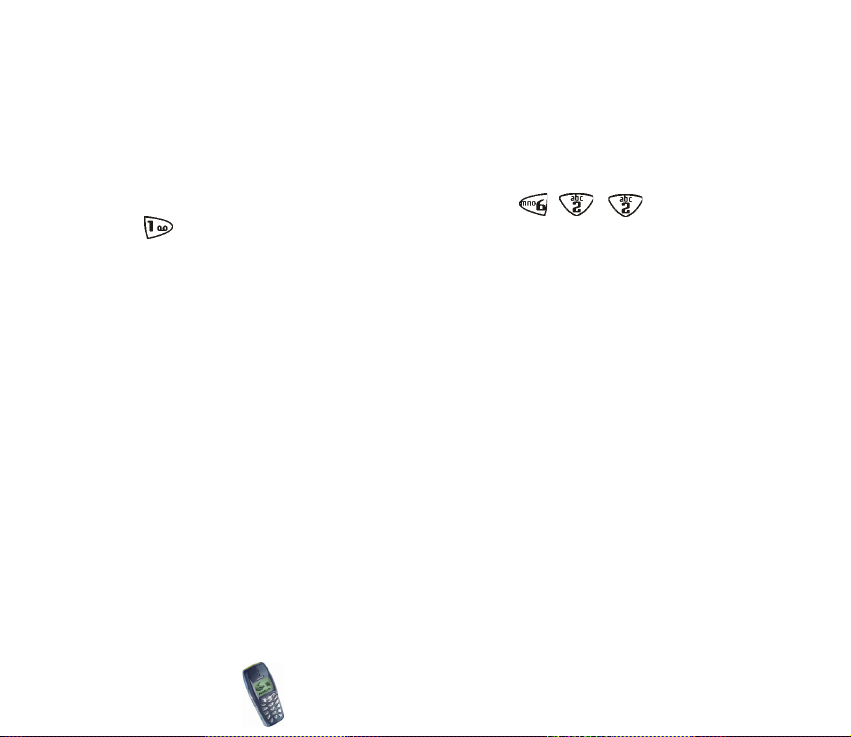
Genväg
Menyer, undermenyer och menyfunktioner är numrerade och kan väljas med hjälp
av ett genvägsnummer. Genvägsnumret visas i displayens övre högra hörn.
• För att komma åt menyn trycker du på Meny och skriver snabbt (inom två
sekunder) genvägsnumret för den menyfunktion du vill ha.
För Svarsknapp Alla knappar trycker du t.ex. på Meny, , , och
.
Copyright © 2002 Nokia. All rights reserved.
42
Page 43

■ Menyfunktioner
1. Telefonbok
1. Sök
2. Lägg till namn
3. Ändra namn
4. Radera
5. Kopiera
6. Lägg till nr
7. Inställningar
1. Använt minne
2. Visning av telefonbok
3. Minnesstatus
8. Snabbuppringn.
9. Röstmärke
10.Infonummer
11.Servicenummer
12.Egna nummer
2. Meddelanden
1. Skriv meddelande
2. Chat
3. Inkorg
1. Visas bara om de stöds av nätet.
2. Visas bara om de stöds av nätoperatören eller tjänsteleverantören.
1
1
2
Copyright
© 2002 Nokia. All rights reserved.
43
Page 44

4. Multimedia- inkorg
5. Utkorg
6. Arkiv
7. Mallar
8. Bilder
9. Mina mappar
1. Min mapp 1
2. Min mapp 2
10.Radera meddelanden
1. Alla lästa
2. Inkorg
3. Utkorg
11.Röstmeddelanden
1. Lyssna på röst- meddelanden
2. Nummer till röstbrevlåda
12.Infomeddelanden
13.Redigerare för servicekommandon
14.Meddelandeinställningar
1. Textmedd.
2. Multim.medd.
3. Samtalsreg.
1. Missade samtal
2. Mottagna samtal
3. Uppringda nummer
4. Samtalslängd
Copyright © 2002 Nokia. All rights reserved.
44
Page 45

1. Längd på senaste samtal
2. Längd på alla samtal
3. Inkommande samtal
4. Utgående samtal
5. Nollställ timers
5. Samtalskostnader
1. Enheter i senaste samtal
2. Enheter i alla samtal
3. Samtalskostnadsinställningar
6. Datamätare för GPRS
1. Sänd data (senaste sess.)
2. Data mottagen und. sessionen
3. All sänd data
4. All mottagen data
5. Nollställ mätare
7. Anslutningstimer för GPRS
1. Längd, senaste sessionen
2. Längd, alla sessioner
3. Nollställ timers
8. Radera samtalslistor
1. Alla
2. Missade
3. Uppringda
4. Mottagna
4. Ljudsignal
1. Toninställn.
1. Ringsignalfunktion
Copyright
© 2002 Nokia. All rights reserved.
45
Page 46
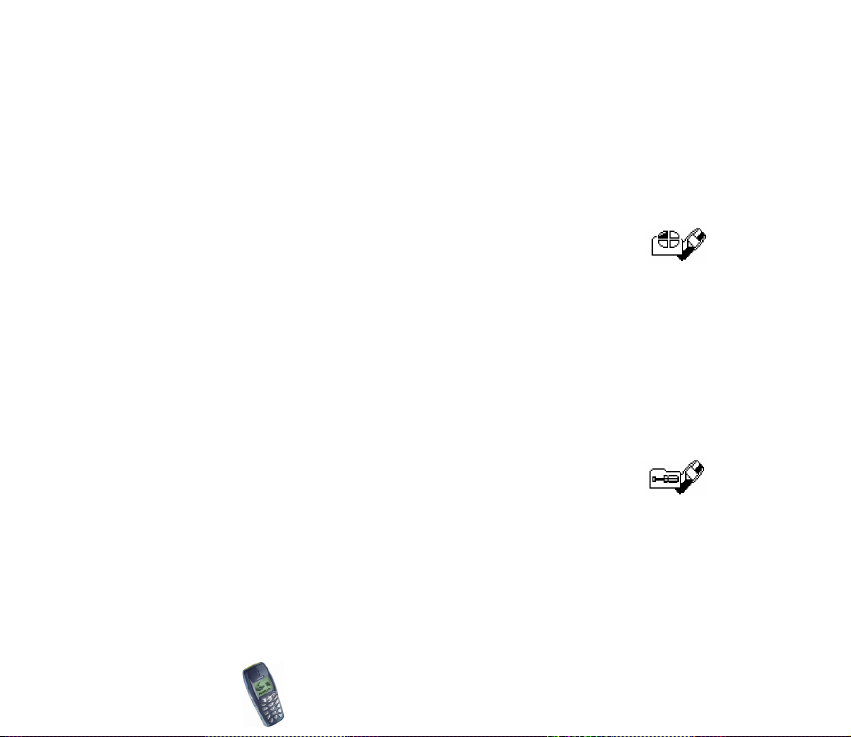
2. Rington
3. Ringvolym
4. Vibrationssignal
5. Ton för textmeddelande
6. Volym för knapptoner
7. Varningstoner
2. Tontjänster
5. Profiler
1. Normal
1. Aktivera
2. Anpassa
3. Begränsad
2. Ljudlös
3. Diskret
4. Högljudd
5. Min profil 1
6. Min profil 2
6. Inställningar
1. Tid- och datum-inställningar
1. Klocka
2. Datum
3. Autom. uppdat. av datum & tid
2. Samtalsinställningar
1. Vidarekoppla
2. Svarsknapp
Copyright © 2002 Nokia. All rights reserved.
46
Page 47

3. Återuppringning
4. Snabbuppringning
5. Val för samtal väntar
6. Samtalsresultat
7. Sändning av eget nr
8. Telefonlinje som används
3. Telefoninställningar
1. Språk
2. Automatiskt knapplås
3. Cellinfovisning
4. Välkomst- hälsning
5. Val av operatör
6. Bekräfta SIMtjänsteanvänd.
7. Aktivering av hjälptext
8. Påslagningston
4. Tillbehörsinställningar
1
1. Headset
2. Handsfree
3. Slinga
5. Säkerhets- inställningar
1. PIN-kodsbegäran
2. Samtalsspärrar
3. Nummerbegränsning
4. Begränsad användargrupp
5. Säkerhetsnivå
6. Ändring av koder
1. Visas bara när du använder tillbehör.
Copyright
© 2002 Nokia. All rights reserved.
47
Page 48

6. Återställ fabriksinställningar
7. Spel
1. Välj spel
1. Kart Racing
2. Space Impact II
3. Dance 2 Music
4. Link5
5. Bumper
2. Speltjänst
3. Inställningar
1. Ljud
2. Belysning
3. Skakningar
4. ID för Club Nokia
5. Spelreglage
8. Organiserare
1. Alarmklocka
2. Kalender
9. Verktyg
1. Skärmsläckare
2. Kalkylator
3. Timer
4. Stoppur
Copyright © 2002 Nokia. All rights reserved.
48
Page 49

10.Tjänster
1. Till Startsida
2. Bokmärken
• Sänd
3. Tjänsteinkorg
4. Inställningar
1. Aktiva serviceinställningar
2. Ändra aktiva serviceinställningar
3. Inställningar för utseende
4. Inställningar för cookie
5. Godkännandecertifikat
6. Inställningar för tjänsteinkorg
5. Gå till adress
6. Töm cache
11.SIM-tjänster
1. Visas bara om det finns stöd på SIM-kortet. Namnet och innehållet kan variera beroende på
SIM-kort.
1
Copyright
© 2002 Nokia. All rights reserved.
49
Page 50

6. Menyfunktioner
■ Telefonboken (Namn - meny 1)
Du kan spara namn och telefonnummer i telefonens minne
(intern telefonbok) eller i SIM-kortets minne (SIM-telefonbok).
• I den interna telefonboken kan du spara högst 500 namn
med flera nummer och textobjekt för varje namn. Det totala antalet namn som
kan sparas beror på antalet namnen och de numren och textobjekt som är
bifogade till dem.
• Telefonen kan hantera SIM-kort som kan spara upp till 250 namn och
telefonnummer. Namn och nummer som sparas i SIM-kortets minne anges
med .
Välja telefonboksinställningar
1. Tryck på Namn eller Meny och Telefonbok och välj sedan Inställningar.
2. Välj Använt minne och välj sedan något av följande alternativ:
Telefon & SIM för att hämta namn och nummer från båda telefonböckerna.
Namnen och numren sparas i telefonens minne.
Telefon när du vill använda telefonboken i telefonens internminne.
SIM-kortet när du vill använda SIM-kortets telefonbok.
3. Välj Visning av telefonbok och välj sedan något av följande alternativ:
Copyright © 2002 Nokia. All rights reserved.
50
Page 51

Namnlista för att visa 4 namn i taget.
Namn & nummer för att visa ett namn och ett telefonnummer i taget.
4. Välj Minnesstatus. Välj Telefon eller SIM-kort för att se hur många namn och
telefonnummer som är sparade och hur många du fortfarande kan spara i vald
telefonbok.
Spara namn och telefonnummer (Lägg till namn)
Namn och nummer sparas i det minne som används för tillfället, se Välja
telefonboksinställningar ovan.
1. Tryck på Namn eller Meny och Telefonbok och välj Lägg till namn.
2. Skriv in namnet och tryck på OK. Se Skriva text på sidan 37.
3. Knappa in telefonnumret och tryck på OK. För att knappa in numren, se Ringa
ett samtal på sidan 33.
4. När namnet och telefonnumret har sparats trycker du på Utfört.
Tips: Snabblagring
Knappa in telefonnumret i passningsläge. Tryck på Val och välj Spara.
Skriv in namnet och tryck på OK.
Spara flera nummer och textobjekt per namn
Du kan spara högst fem telefonnummer och fyra korta textobjekt för varje namn i
telefonens interna minne. Textobjekt som sparas under ett namn kan t.ex. vara ett
gatunamn, en e-postadress, en kommentar eller en webbadress.
Copyright
© 2002 Nokia. All rights reserved.
51
Page 52

Det första numret som sparas under ett namn anges automatiskt som
standardnummer och anges med . När du väljer ett namn i telefonboken, till
exempel för att ringa ett samtal, används standardnumret såvida du inte väljer ett
annat nummer.
1. Kontrollera att det minne som används är antingen Telefon eller Telefon & S IM,
eftersom flera nummer och textobjekt bara kan sparas i telefonens minne. Se
Välja telefonboksinställningar på sidan 50.
2. När du vill visa listan över namn och telefonnummer trycker du på eller
i passningsläge.
3. Bläddra till namnet som är sparat i telefonens interna minne och till vilket du
vill lägga till ett nytt nummer eller textobjekt och tryck på Detaljer. (Om
namnet inte är sparat i telefonen, frågar telefonen om du vill spara det där.)
4. Tryck på Val och välj Lägg till nr eller Lägg till info.
5. Välj någon av följande nummer- eller texttyper:
Allmän är standardtypen som används om ingen annan nummertyp är
inställd som standardnummer. Övriga nummertyper är Mobil, Hem,
Kontor och Fax.
Tillgängliga texttyper är E-post, Postadress, Notering och
Webbadress:.
Om du vill ändra nummer- eller texttyp väljer du Ändra typ i alternativlistan.
6. Knappa in numret eller texten och tryck på OK för att spara.
7. Tryck på Tillbaka och sedan på Avsluta när du vill återgå till passningsläge.
Copyright © 2002 Nokia. All rights reserved.
52
Page 53

Ändra standardnummer
Tryck på eller i passningsläge, bläddra till det namn du vill ha och tryck på
Detaljer. Bläddra till det nummer du vill ställa in som standardnummer. Tryck på
Val och välj Som standard.
Söka efter ett namn i telefonboken
1. Tryck på Namn eller Meny och Telefonbok och välj sedan Sök.
2. Tryck på Visa om du vill öppna telefonboken eller skriv in det första tecknet
eller de första tecknen i namnet du söker efter och tryck på Hämta.
Matchningarna visas i ett fönster.
3. Bläddra till önskat namn och tryck på Detaljer. Bläddra för att visa detaljer om
valt namn.
Tips: Om du vill hitta ett namn eller telefonnummer snabbt trycker du på
eller i passningsläge. Skriv in den första bokstaven eller de första
bokstäverna i namnet, och/eller bläddra till det namn du vill ha.
Ändra namn, nummer eller ett textobjekt
Sök efter namnet (och numret) du vill ändra och tryck på Detaljer. Bläddra till det
namn, nummer eller textobjekt som du vill ändra och tryck på Val. Välj Ändra
namn, Ändra nummer eller Ändra info, ändra namnet, numret eller texten och
tryck på OK.
Copyright
© 2002 Nokia. All rights reserved.
53
Page 54

Ta bort namn och nummer
Tryck på Namn eller Meny och Telefonbok, och välj Radera.
• Om du vill ta bort ett namn och nummer i taget väljer du En i taget och
bläddrar till det namn (och nummer) som du vill ta bort. Tryck på Radera och
tryck på OK för att bekräfta.
• Om du vill ta bort alla namn och nummer i telefonboken väljer du Radera alla,
bläddrar till Telefon eller SIM-kort och trycker på Radera. Tryck på OK och
bekräfta med din säkerhetskod.
Kopiera telefonböcker
Du kan kopiera namn och telefonnummer från telefonens minne till SIM-kortets
minne och tvärtom.
1. Tryck på Namn eller Meny och Telefonbok, och välj Kopiera.
2. Välj kopieringsriktning, Från telefon till SIM-kort eller Från SIM-kort till
telefon.
3. Välj En i taget, Alla eller Standardnr.
• Om du väljer En i taget, bläddrar du till det namn du vill kopiera och trycker
på Kopiera.
Standardnr. visas om du kopierar från telefonen till SIM-kortet. Bara
standardnummer kopieras, eftersom SIM-kortet kanske inte kan hantera flera
nummer lagrade under ett namn.
Copyright © 2002 Nokia. All rights reserved.
54
Page 55

4. För att välja om du vill behålla eller ta bort originalnamn och -nummer väljer
du Behåll original eller Flytta original.
• Om du väljer Alla eller Standardnr. trycker du på OK när Börja kopiera? eller
Börja flytta? visas.
Sända och ta emot ett kontaktkort
Du kan sända eller ta emot en persons kontaktinformation som ett kontaktkort
(visitkort) som ett OTA-meddelande (Over The Air) om det stöds i nätet.
• Ta emot ett kontaktkort
När du har tagit emot ett kontaktkort som ett OTA-meddelande trycker du på
Visa. Tryck på Val och välj Spara för att spara kontaktkortet i telefonens minne,
eller välj Radera om du inte vill spara kortet.
• Sända ett kontaktkort
Du kan sända en persons kontaktinformation som ett kontaktkort till en
kompatibel telefon eller annan kompatibel, handhållen utrustning som kan
hantera vCard-standarden.
1. Sök efter det namn eller telefonnummer som du vill sända från
telefonboken, tryck på Val och välj Sänd visitkort.
2. Om du vill sända kontaktkortet som ett OTA-meddelande väljer du Via SMS.
Tilldela ett telefonnummer till en snabbuppringningsknapp
Tryck på Namn eller Meny och Telefonbok och välj Snabbuppringn.. Bläddra till
den snabbuppringningsknapp du vill ha.
Copyright
© 2002 Nokia. All rights reserved.
55
Page 56

• Tryck på Tilldela och sedan Hämta. Välj först namnet och sedan numret som du
vill tilldela till knappen.
• Om ett nummer redan är tilldelat till knappen kan du trycka på Val och visa,
ändra eller ta bort numret.
Om du vill ringa ett samtal med hjälp av snabbuppringningsknapparna, se
Snabbuppringning på sidan 34.
Röststyrd uppringning
Du kan ringa ett samtal genom att tala in ett röstmärke som har kopplats till ett
telefonnummer. Du kan lägga till upp till 14 röstmärken. Ett röstmärke kan vara
vilken typ av ord som helst som du kan tala in, t.ex. namnet på en person.
Innan du börjar använda röstuppringning bör du tänka på:
• Röstmärkena är inte språkberoende. De är kopplade till talarens röst.
• Röstmärkena är känsliga för bakgrundsljud. Spela in röstmärken och ring samtal på en
plats där det inte är så mycket ljud.
• När du spelar in ett röstmärke eller när du ringer ett samtal med hjälp av röstmärke
håller du telefonen som vanligt intill örat.
• Alltför korta namn accepteras inte. Använd långa namn och undvik liknande namn för
olika nummer.
Obs: Du måste uttala namnet på exakt samma sätt som när du spelade in det.
Detta kan vara svårt i exempelvis bullriga miljöer eller i en nödsituation, därför bör
du aldrig lita enbart till röstuppringning.
Copyright © 2002 Nokia. All rights reserved.
56
Page 57

Lägga till ett röstmärke
Spara eller kopiera de namn och telefonnummer som du vill lägga till ett
röstmärke för i telefonens minne.
Du kan också lägga till röstmärken för namnen på SIM-kortet, men om du byter ut
SIM-kortet måste du först ta bort gamla röstmärken innan du kan lägga till nya.
1. Tryck på eller i passningsläge.
2. Bläddra till det namn som du vill lägga till ett röstmärke för och tryck på
Detaljer. Bläddra till det telefonnummer du vill ha och tryck på Val.
3. Välj Lägg till röstm..
4. Tryck på Starta och tala tydligt in det eller de ord som du vill spela in som
röstmärke. Efter inspelningen spelas märket upp.
5. När röstmärket har sparats visas Röstmärke sparat, ett pip hörs och en symbol
visas efter telefonnumret med ett röstmärke.
Ringa ett samtal med hjälp av röstmärke
När en tillämpning som använder GPRS-anslutningen sänder eller tar emot data,
kan du inte ringa ett samtal med hjälp av röstmärken. För att kunna ringa ett
samtal med ett röstmärke måste du avsluta tillämpningen som använder GPRSanslutningen.
1. Tryck på Namn i passningsläge. En kort ton spelas upp och Tala nu visas.
2. Uttala röstmärket tydligt.
3. Om röstmärket uppfattas ordentligt spelas det upp och numret slås
automatiskt efter 1,5 sekund.
Copyright
© 2002 Nokia. All rights reserved.
57
Page 58

Om du använder ett headset, trycker du och håller ner headsetknappen när du vill
starta röstuppringning.
Spela upp, ändra eller ta bort ett röstmärke
Tryck på Namn och välj Röstmärke. Bläddra till namnet med röstmärket och tryck
på Val.
• Om du vill spela upp röstmärket väljer du Spela upp.
• Om du vill ta bort röstmärket väljer du Radera och trycker på OK.
• Om du vill ändra röstmärket väljer du Ändra. Tryck på Starta för att lägga till
det nya röstmärket.
Servicenummer
Du kan ringa upp tjänsteleverantörens servicenummer om de finns på SIM-kortet.
Tryck på Namn och välj Servicenummer. Bläddra till ett servicenummer och tryck
på för att ringa upp numret.
Rington per namn
Du kan tilldela en ringsignalston till varje post i telefonboken. Du kan t.ex.
använda samma rington för alla dina vänner eller kolleger.
1. Tryck på Namn eller Meny och Telefonbok och bläddra till den post (det namn)
som du vill tilldela en rington.
Copyright © 2002 Nokia. All rights reserved.
58
Page 59

2. Tryck på Detaljer och sedan Val. Välj Ange rington och välj sedan den ringsignal
som du vill tilldela. Observera att Standard är samma allmänna rington som
används i den aktiva profilen.
■ Meddelanden (meny 2)
Du kan läsa, skriva och sända text- och bildmeddelanden eller
spara dina meddelanden. Alla meddelanden som har sparats i
telefonens minne är ordnade i mappar.
Innan du kan sända text- eller bildmeddelanden måste du spara numret till
meddelandecentralen, se Meddelandeinställningar på sidan 66.
Du kan också få multimedia-meddelanden med text, ringsignaltoner och grafik.
Multimedia-meddelanden beskrivs i Ta emot multimedia-meddelanden på sidan
67.
Skriva och sända textmeddelanden
Du kan sända och ta emot textmeddelanden som består av flera vanliga
textmeddelanden (nättjänst). Faktureringen baseras på hur många vanliga
meddelanden som krävs för meddelandet i flera delar.
Antalet tecken och numret på aktuell del av meddelandet visas längst upp till
höger på displayen.
1. Tryck på Meny och välj Meddelanden och Skriv meddelande.
2. Skriv ett meddelande. Se Skriva text på sidan 37.
Copyright
© 2002 Nokia. All rights reserved.
59
Page 60

Se även Infoga en textmall i ett meddelande på sidan 61 och Infoga en bildmall
i ett meddelande på sidan 61.
3. När du vill sända meddelandet trycker du på Val och väljer Sänd.
4. Ange mottagarens telefonnummer och tryck på OK för att sända meddelandet
eller sök efter telefonnumret i telefonboken. Tryck på OK för att sända
meddelandet.
Obs: När du skickar meddelanden via SMS nättjänst kan meddelandet "SMS sänt"
visas på displayen. Detta visar att telefonen har sänt meddelandet till det nummer
till meddelandecentralen som programmerats i din telefon. Detta betyder inte att
meddelandet har nått mottagaren. Kontakta din nätoperatör för att få mer
information om SMS-tjänster.
Alternativ för att sända ett meddelande
När du har skrivit ett meddelande trycker du på Val och väljer Sändalternativ.
• Om du vill sända ett textmeddelande till flera mottagare väljer du Sänd till
många. När du inte vill sända meddelandet till några fler mottagare trycker du
på Utfört.
• Om du vill sända ett meddelande med hjälp av en meddelandeprofil väljer du
Sändningprofil och sedan den meddelandeprofil som du vill använda.
Om du t.ex. väljer en profil som du har definierat för e-postöverföring skriver
du in eller söker i telefonboken efter mottagarens e-postadress och trycker på
OK. Knappa in telefonnumret som ska användas för att skicka e-post och välj
Godkänn när du vill sända meddelandet.
Copyright © 2002 Nokia. All rights reserved.
60
Page 61
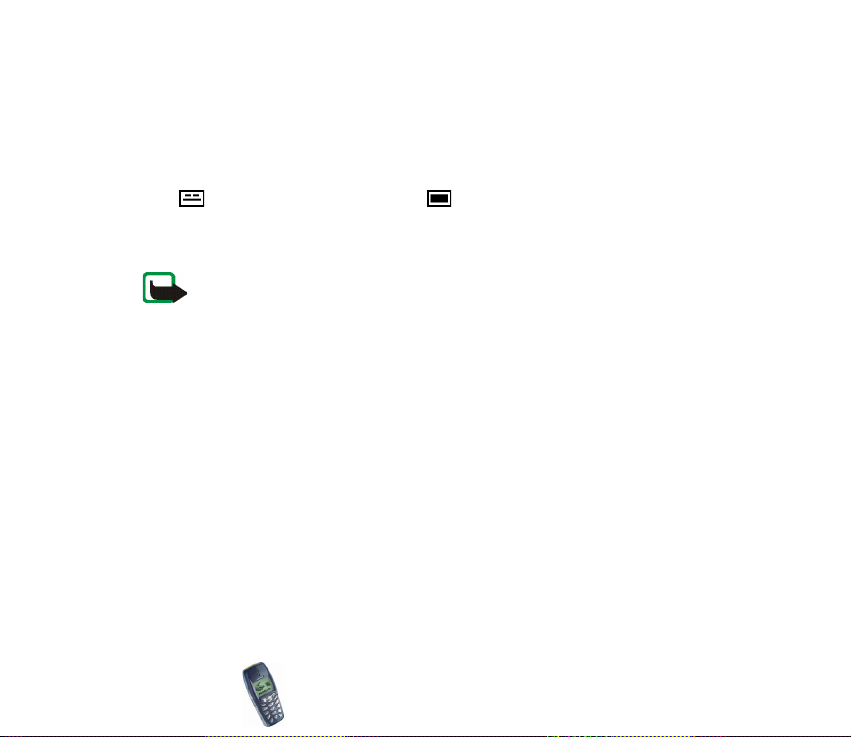
Information om hur du definierar en meddelandeprofil finns i
Meddelandeinställningar på sidan 66.
Text- och bildmallar
Tryck på Meny, välj Meddelanden och Mallar. Listan med textmallar, markerad
med , och bildmallar, markerad med , visas.
I telefonen finns tio mallar för bildmeddelanden. Du kan också spara nya bilder i
mappen Mallar. Fler bilder finns på Nokias webbplats http://www.club.nokia.com.
Obs: Den här funktionen kan bara användas om den stöds av nätverksoperatören.
Det är enbart telefoner med funktioner för bildmeddelanden som kan ta emot och
visa bildmeddelanden.
• Ett bildmeddelande består av flera textmeddelanden. Därför kan det vara
dyrare att sända ett bildmeddelande än ett textmeddelande.
• Eftersom bildmeddelanden sparas i telefonens minne kan du inte se dem om du
använder SIM-kortet med en annan telefon.
Infoga en textmall i ett meddelande
När du ska skriva eller svara på ett meddelande trycker du på Val. Välj Använd mall
och välj den mall som du vill infoga.
Infoga en bildmall i ett meddelande
När du ska skriva eller svara på ett meddelande trycker du på Val. Välj Bifoga bild
och välj en bild för att visa den. Tryck på Bifoga för att infoga bilden i
meddelandet.
Copyright
© 2002 Nokia. All rights reserved.
61
Page 62

Symbolen i meddelandets sidhuvud betyder att en bild är bifogad. Antalet
tecken som du kan skriva in i ett meddelande beror på bildens storlek.
Om du vill visa text och bild tillsammans innan du sänder meddelandet trycker du
på Val och väljer Förhandsvisa.
Läsa och svara på ett textmeddelande
När du har tagit emot ett text- eller bildmeddelande visas symbolen och
antalet nya meddelanden följt av texten meddelanden mottagna i displayen.
Den blinkande symbolen talar om att minnet för meddelanden är fullt. Innan
du kan ta emot eller sända nya meddelanden måste du radera några av de gamla.
1. Tryck på Visa för att visa meddelandet eller på Avsluta om du vill visa det
senare.
Om du vill läsa meddelandet senare:Tryck på Meny, välj Meddelanden och
Inkorg.
2. Om du har fått mer än ett meddelade väljer du det meddelade som du vill läsa.
Ett oläst meddelande är markerat med symbolen och ett oläst
bildmeddelade med symbolen .
3. När du läser eller visar meddelandet trycker du på Val.
Du kan välja alternativ för att radera, vidarebefordra, ändra, flytta, ändra och
byta namn på meddelandet som du läser. Du kan också ändra storleken på
teckensnittet i meddelandet. Välj Kopiera t. kal. om du vill kopiera meddelandet
till telefonens kalender som en påminnelse för den aktuella dagen.
Copyright © 2002 Nokia. All rights reserved.
62
Page 63

Välj Detaljer om du t.ex. vill visa avsändarens namn och telefonnummer, vilken
meddelandecentral som använts samt sändningsdatum och -tid.
Välj Använd nr om du vill kopiera telefonnummer från meddelandet.
Välj Spara bild om du vill spara bilden i mappen Mallar.
Välj Svara om du vill svara på meddelandet. Välj Urspr. text om du vill inkludera
ursprungsmeddelandet i svaret eller välj ett standardsvar, t.ex. Tack eller
Gratulerar eller Mall som du vill inkludera i svaret eller välj Tom skärm.
4. Skriv svarsmeddelandet.
5. Tryck på Val, välj Sänd och tryck på OK för att sända meddelandet till numret
som visas.
Mapparna Inkorg och Utkorg
När du har läst ett text- eller bildmeddelande som du fått sparas det i mappen
Inkorg på menyn Meddelanden.
Du kan spara ett meddelande som du vill sända senare i mappen Utkorg eller Arkiv.
Radera textmeddelanden
Tryck på Meny, välj Meddelanden och Radera meddelanden.
Om du vill radera alla meddelanden i en mapp bläddrar du till mappen och trycker
på OK. Tryck sedan på OK när Radera alla lästa medd. från mappen? visas.
Copyright
© 2002 Nokia. All rights reserved.
63
Page 64

Om du vill radera alla lästa meddelanden från alla mappar bläddrar du till Alla
lästa och trycker på OK . Tryck sedan på OK när Radera lästa medd. från alla
mappar? visas.
Chat
Du kan kommunicera med andra med hjälp av denna snabba
textmeddelandetjänst. De meddelanden som sänds eller tas emot under en chat
sparas inte.
1. När du vill börja en chat trycker du på Meny, väljer Meddelanden och Chat.
Knappa in telefonnumret (eller sök efter det i telefonboken) till den person som
du vill chatta med och tryck på OK.
Ett annat sätt att börja en chat: När du har fått ett meddelande, tryck på Visa
för att läsa det. För att börja en chat, tryck på Val och välj Chat.
2. Skriv in det smeknamn du använder för chatten och tryck på OK.
3. Skriv in chatmeddelandet (se Skriva text på sidan 37).
4. När du vill sända meddelandet trycker du på Val och väljer Sänd.
5. Svaret från den andra personen visas ovanför ditt ursprungliga meddelande.
Om du vill svara på meddelandet trycker du på OK och upprepar steg 3.
Om du vill visa de senaste meddelandena som sänts och tagits emot trycker du på
Val och väljer Chat-historik. Meddelanden du sänder anges med "<" och ditt
smeknamn, och de meddelanden du tar emot anges med ">" och avsändarens
smeknamn. Tryck på Tillbaka när du vill gå tillbaka till meddelandet du skriver.
Om du vill ändra ditt smeknamn väljer du Chat-namn.
Copyright © 2002 Nokia. All rights reserved.
64
Page 65

Mina mappar och Arkiv-mappen
För att ordna dina meddelanden kan du lägga till nya mappar och sedan flytta
dem till den nya mappen eller till mappen Arkiv.
Om du vill lägga till eller ta bort en mapp trycker du på Meny, väljer Meddelanden
och Mina mappar.
• Om du vill lägga till en mapp trycker du på Val och väljer Lägg till mapp.
• Om du vill ta bort en mapp bläddrar du till mappen som du vill ta bort, trycker
på Val och väljer Ta bort mapp.
När du vill flytta ett meddelande till en annan mapp trycker du på Val medan du
läser meddelandet. Välj Flytta, bläddra till den mapp som du vill flytta
meddelandet till och tryck på OK.
Röstmeddelanden
Röstbrevlådan är en nättjänst och du måste kanske abonnera på tjänsten.
Kontakta nätoperatören om du vill ha mer information och ta reda på numret till
röstbrevlådan.
Tryck på Meny, välj Meddelanden och Röstmeddelanden. Välj
• Lyssna på röst- meddelanden om du vill ringa upp röstbrevlådan på det
telefonnummer som du har sparat på menyn Nummer till röstbrevlåda.
Observera även att om du håller ner rings din röstbrevlåda upp.
Varje telefonlinje kan ha ett eget röstbrevlådsnummer, se Telefonlinje som
används på sidan 78.
Copyright
© 2002 Nokia. All rights reserved.
65
Page 66

• Nummer till röstbrevlåda om du vill ange eller ändra ditt röstbrevlådenummer
och tryck på OK för att spara det.
Om funktionen kan hanteras i det nät du använder visas symbolen för nya
röstmeddelanden. Tryck på Lyssna för att ringa upp din röstbrevlåda.
Infomeddelanden
Med nättjänsten för infomeddelanden kan du ta emot meddelanden om olika
ämnen (t.ex. väderleks- och trafikrapporter) från nätoperatören. Din nätoperatör
kan ge information om tillgängliga meddelandeämnen och meddelandenummer.
Om GPRSanslutning är inställt på Alltid online kanske det inte går att ta emot
infomeddelanden. Ställ i så fall in GPRSanslutning på Vid behov, se Ställa in
telefonen för en WAP-tjänst på sidan 93.
Servicekommandoredigerare
Tryck på Meny, välj Meddelanden och Redigerare för servicekommandon. Skriv in
och sänd önskemål om tjänster (även kallat USSD-kommandon), t.ex.
aktiveringskommandon för nättjänster, till din operatör.
Meddelandeinställningar
Meddelandeinställningarna styr hur meddelanden sänds.
Tryck på Meny, välj Meddelanden, Meddelandeinställningar och Textmedd.. Om
SIM-kortet kan hantera mer än en uppsättning meddelandeprofiler väljer du den
meddelandeprofil som du vill ändra. Välj
Copyright © 2002 Nokia. All rights reserved.
66
Page 67

• Nummer till meddelandecentral (SMS) för att spara telefonnumret till
meddelandecentralen. Du måste ha numret till meddelandecentralen för att
sända text- och bildmeddelanden. Du får detta nummer av din nätoperatör.
• Meddelande sänds som för att välja meddelandeformat.
• Meddelande sparas i för att ställa in hur länge nätet ska försöka sända ett
meddelande till dig, t.ex. när telefonen är avstängd.
• Standard mottagarnummer om du vill spara ett standardnummer för sändning
av meddelanden med den valda meddelandeprofilen.
• Leveransrapporter för att begära att få leveransrapporter om dina
textmeddelanden (nättjänst).
• Använd GPRS om du vill ställa in GPRS som SMS-bärare.
• Svara via samma central om du vill att mottagaren till meddelandet ska sända
ett svar till dig via din meddelandecentral (nättjänst)
• Nytt namn på sändningsprofil för att ändra namnet på den valda
meddelandeprofilen.
■ Ta emot multimedia-meddelanden
Med den här tjänsten kan du få multimedia-meddelanden. Dessa meddelanden
kan innehålla text, grafik och ljud. Grafik kan sparas och användas som
skärmsläckare, och ljud kan sparas och användas som ringsignaler.
Du kan lagra tre multimedia-meddelanden i Multimedia-inkorgen. Grafik sparar
du i bildmappen och ljud i listan med ringsignaltoner. Se Visa multimedia-
meddelanden på sidan 69.
Copyright
© 2002 Nokia. All rights reserved.
67
Page 68

Följande format kan användas:
• Text: Unicode
• Grafik: GIF87, GIF89a, BMP, PNG, OTA-BMP, JPEG och WBMP
• Ljud: Polyfoniskt ljud (MIDI)
Om du får ett meddelande som innehåller objekt som inte kan hanteras, ersätts de
med texten Objektformatet stöds ej.
Storleken på multimedia-meddelanden kan vara högst 30 KB. Om storleken på ett
meddelande överskrider 30 KB, kommer du inte att kunna ta emot meddelandet.
Beroende på din nätoperatör eller tjänsteleverantör kan du få ett SMSmeddelande som innehåller en webbadress där du kan se
multimediameddelandet. Om multimedia-meddelandet innehåller bilder som är
större än displayen, skalas de ner och anpassas till displayen.
Obs: Standardinställningen för meddelandetjänsten för multimedia är på (Tillåt
mottagn. av multimedia är inställt på Ja) och nätoperatören eller
tjänsteleverantören kan fakturera för varje meddelande du tar emot.
Multimedia-inställningar
Tryck på Meny, välj Meddelanden, Meddelandeinställningar och Multim.medd..
Välj
• Tillåt mottagn. av multimedia - välj Nej, Ja eller Hemoperatör för att använda
multimedia-tjänsten. Om du väljer Hemoperatör kan du inte ta emot
multimedia-meddelanden om du befinner dig utanför ditt eget nät.
• Ink. multimedia- meddelanden - välj något av följande:
Copyright © 2002 Nokia. All rights reserved.
68
Page 69

• Hämta ej om du inte vill få multimedia-meddelanden (en bekräftelse sänds
till nätet).
• Hämta om du vill ta emot multimedia-meddelanden.
• Tillåt reklam för att ange om du vill ta emot eller avvisa reklam.
• Inställningar för anslutning - du kan definiera inställningar för WAP-
anslutningar för att hämta multimedia-meddelanden. Du kan ändra
inställningarna (Ändra aktiva multimedia- inställningar) eller aktivera dem
(Aktiva multimedia- inställn.). Mer information om hur du ändrar dessa
inställningar finns i Mobila Internet-tjänster, WAP (meny 10) på sidan 92.
Visa multimedia-meddelanden
När du får ett multimedia-meddelande visas texten Multimedia- meddelande
mottaget.
Visa ett mottaget meddelande
Tryck på Visa för att visa meddelandet eller på Avsluta för att radera det.
Observera att om du trycker på Avsluta kan du inte visa meddelandet senare. Om
du vill visa meddelandet senare måste du spara det genom att trycka på Visa, Val
och sedan välja Spara medd..
Du har också följande alternativ tillgängliga när du trycker på Val:
• Spela för att lyssna på ett ljudklipp.
• Spara ton för att spara ljud i listan med ringsignaltoner.
• Förkasta för att radera ett meddelande.
Copyright
© 2002 Nokia. All rights reserved.
69
Page 70

• Detaljer för att visa meddelandets ärende, storlek och klass.
• Spara bild om du vill spara bifogad bild, t.ex. för att använda den som
skärmsläckare.
Visa ett sparat meddelande
Tryck på Meny, välj Meddelanden och Multimedia- inkorg. Välj det meddelande du
vill läsa.
När du visar meddelandet trycker du på Val. Välj
• Spela för att lyssna på ett ljudklipp.
• Spara ton för att spara ljudobjektet i listan med ringsignaltoner.
• Detaljer för att visa meddelandets ärende, storlek och klass.
• Radera medd. för att radera meddelandet.
• Spara bild om du vill spara bifogad bild, t.ex. för att använda det som
skärmsläckare.
■ Samtalslistor (meny 3)
Telefonen registrerar telefonnummer för missade, mottagna och
utgående samtal och en uppskattning av samtalstiden och
kostnaden för samtalen.
Telefonen registrerar missade och mottagna samtal endast om nätet kan hantera
dessa funktioner, telefonen är påslagen och du befinner dig inom nätets
mottagningsområde.
Copyright © 2002 Nokia. All rights reserved.
70
Page 71

När du trycker på Val på menyn Missade samtal, Mottagna samtal eller Uppringda
nr. kan du visa datum och klockslag för samtalet, ändra eller radera telefonnumret
från listan, spara numret i telefonboken eller sända ett meddelande till
telefonnumret.
Missade och mottagna samtal
Om du vi ll visa e n li sta över de tio telefonnummer varifrån någon försökt ringa dig
utan att lyckas nå dig (nättjänst) trycker du på Meny, väljer Samtalsreg. och
Missade samtal.
Tips: När ett meddelande om missade samtal visas kan du trycka på Visa
för att visa en lista med telefonnumren. Bläddra till det nummer som du
vill ringa upp och tryck på .
Om du vill visa listan över telefonnumren för de tio senaste samtal som du har
besvarat (nättjänst) trycker du på Meny, väljer Samtalsreg. och Mottagna samtal.
Uppringda nummer
Om du vill visa en lista över de 20 telefonnummer som du senast har ringt eller
försökt ringa trycker du på Meny, väljer Samtalsreg. och Uppringda nummer. Se
även Återuppringning av senast slagna telefonnummer på sidan 33.
Radera samtalslistor
Om du vill radera samtalslistor trycker du på Meny, väljer Samtalsreg. och sedan
Radera samtalslistor. Välj om du vill ta bort alla telefonnummer i samtalslistorna
Copyright
© 2002 Nokia. All rights reserved.
71
Page 72

eller endast telefonnummer i listan över missade samtal, mottagna samtal eller
uppringda nummer. Det går inte att ångra åtgärden.
Samtalsmätare och tidmätare
Obs: Fakturan för samtal och tjänster från din operatör kan variera beroende på
nätegenskaper, avrundning, skatter osv.
Tryck på Meny och välj Samtalsreg.. Välj
• Samtalslängd och bläddra för att visa längden på inkommande och utgående
samtal i timmar, minuter och sekunder. Du behöver säkerhetskoden för att
kunna nollställa tidmätarna.
Varje telefonlinje har sina egna samtalsmätare och tidmätarna för den aktuella
linjen visas. Se Telefonlinje som används på sidan 78.
• Samtalskostnader (nättjänst) och välj Enheter i senaste samtal eller Enheter i
alla samtal för att kontrollera kostnaden för det senaste samtalet eller alla
samtal.
Välj Samtalskostnadsinställningar och sedan Nollställ mätare, eller Visa
kostnad i om du vill ställa in telefonen att visa återstående samtalstid i form av
markeringar, Enheter, eller önskad valuta, Valuta. Kontakta operatören för att
få veta vad markeringarna kostar. Välj Gräns för samtalskostnad om du vill
begränsa samtalskostnaderna till ett visst antal markeringar eller
valutaenheter. Du måste ange PIN2-koden när du ska ändra inställningarna för
samtalskostnader.
Copyright © 2002 Nokia. All rights reserved.
72
Page 73

Obs: Om inga markeringar eller valutaenheter återstår är det bara möjligt att ringa
det nödnummer som finns inprogrammerat i telefonen (t.ex. 112 eller något annat
officiellt nödnummer).
• Datamätare för GPRS och bläddra för att visa hur mycket data som sänts och
tagits emot, total storlek på samtliga sända och mottagna data och för att
nollställa räknarna. Räknarenheten är en byte.
• Anslutningstimer för GPRS och bläddra för att visa varaktigheten för den
senaste GPRS-anslutningen eller sammanlagd varaktigheten för GPRSanslutningar. Du kan också nollställa timern.
■ Toner (meny 4)
Tryck på Meny, välj Ljudsignal och Toninställn.. Inställningarna
kan också ändras på menyn Profiler, se Profiler (meny 5) på sidan
74.
Välj Ringsignalfunktion för att ställa in ringsignalton för inkommande röstsamtal.
Du kan välja mellan följande alternativ: Ringning, Stegrande, En ringning, Ett pip
och Ringer ej.
Välj Rington, Ringvolym och Vibrationssignal för ett inkommande röstsamtal och
ett inkommande meddelande. Vibrationssignalen fungerar inte när telefonen är
ansluten till en laddare, ett bordsställ eller en bilmonteringssats.
Välj Ton för textmeddelande om du vill ställa in en varningston för inkommande
meddelanden, Volym för knapptoner, eller Varningstoner om du vill få en
varningston när t.ex. batteriet håller på att ta slut.
Copyright
© 2002 Nokia. All rights reserved.
73
Page 74

Om du tar emot en vanlig ringsignal som ett OTA-meddelande kan du spara det i
listan med ringsignaltoner. Du kan också hämta polyfoniska ringsignaltoner från
en särskild WAP-sida via undermenyn Tontjänster eller via MMS. Antalet
ringsignaltoner du kan spara beror på hur stora ringsignaltonerna är. Om du får en
ny ringsignalton och det inte finns något utrymme för ringsignaltoner kan du
ersätta en sparad ringsignalton med den nya. Listan med ringsignaltoner
innehåller både traditionella och polyfoniska ringsignaltoner.
■ Profiler (meny 5)
Telefonen innehåller flera inställningsgrupper eller profiler och du
kan ändra och anpassa telefonsignalerna för olika händelser,
miljöer och samtalsgrupper. Först gör du inställningar för de olika profilerna och
sedan är det bara att aktivera den profil som du vill använda.
Det finns följande profiler: Normal, Ljudlös, Diskret, Högljudd, Min profil 1, och
Min profil 2.
Tryck på Meny och välj Profiler. Bläddra till en profil och tryck på Välj.
• Aktivera profilen genom att välja Aktivera.
Tips: Om du snabbt vill byta profil i passningsläge trycker du på
strömbrytaren , bläddrar till den profil som du vill aktivera och
trycker på Välj.
• Om du vill aktivera profilen för en viss tidsperiod upp till 24 timmar, väljer du
Begränsad och anger tiden. När tiden löper ut aktiveras den profil som du
senast använde utan tidsbegränsning.
Copyright © 2002 Nokia. All rights reserved.
74
Page 75

• Om du vill ändra inställningar för profilen väljer du Anpassa. Välj de
inställningar du vill ändra och utför ändringarna.
För aktiv profil kan du även ändra inställningarna på menyn Ljudsignal, se
Toner (meny 4) på sidan 73. Dessutom kan du byta namn på en profil,
Profilnamn. Du kan inte ändra namn på profilen Normal.
■ Inställningar (meny 6)
Tid- och datuminställningar
Inställningar för klocka
Tryck på Meny, välj Inställningar, Tid- och datuminställningar och Klocka. Välj
• Visa klockan (Göm klockan) för att visa tiden längst upp till höger när telefonen
är i passningsläge.
• Ställ in tiden, knappa in den korrekta tiden och tryck på OK.
• Tidsformat och ställ in 12- eller 24-timmarsformat.
Klockan har dessutom följande funktioner: Meddelanden, Samtalsreg.,
Alarmklocka, tidsinställda Profiler och Kalender.
Om batteriet tas bort från telefonen i mer än fem minuter måste du ställa in tiden
igen.
Datuminställning
Tryck på Meny, välj Inställningar, Tid- och datuminställningar och Datum. Välj
• Ställ in datum för att ange aktuellt datum.
Copyright
© 2002 Nokia. All rights reserved.
75
Page 76

• Datumformat för att välja hur datumet ska visas.
Automatisk uppdatering av datum och tid
Välj Autom. uppdat. av datum & tid och På om du vill att telefonen automatiskt
ska ställa in rätt tid för aktuell tidzon. Om du vill bli ombedd att bekräfta
ändringen väljer du Bekräfta först.
Samtalsinställningar
Vidarekoppla
Tryck på Meny, välj Inställningar, Samtalsinställningar och Vidarekoppla
(nättjänst). Med funktionen för vidarekoppling kan du styra dina inkommande
samtal till ett annat nummer, t.ex. till din röstbrevlåda. Din nätoperatör kan ge
mer information. De alternativ för vidarekoppling som inte kan hanteras av SIMkortet eller nätoperatören visas eventuellt inte.
Välj det alternativ för vidarekoppling som du vill använda, t.ex. Vidarekoppla vid
upptaget om du vill vidarekoppla röstsamtal när ditt nummer är upptaget eller när
du avvisar ett inkommande samtal.
Aktivera vidarekoppling genom att välja Aktivera, inaktivera vidarekoppling
genom att välja Avbry t eller Hämta status om du vill kontrollera om
vidarekoppling är aktiverat eller ej. Om du vill ställa in hur lång tid det ska dröja
innan samtalet vidarekopplas väljer du först Välj fördröjn. om detta alternativ är
tillgängligt och sedan Aktivera för att aktivera vidarekopplingen.
Om du vill inaktivera all vidarekoppling samtidigt väljer du Avbryt alla
vidarekopplingar.
Copyright © 2002 Nokia. All rights reserved.
76
Page 77

Information om hur du visar symbolerna för vidarekoppling i passningsläge finns i
Passningsläge på sidan 22.
Svarsknapp
Tryck på Meny, välj Inställningar, Samtalsinställningar och sedan Svarsknapp. Välj
Alla knappar så kan du svara på ett inkommande samtal genom att trycka snabbt
på valfri knapp, utom och .
Återuppringning
Tryck på Meny, välj Inställningar, Samtalsinställningar och Återuppringning. Välj
På om du vill ställa in telefonen så att den gör upp till 10 försök att slå ett nummer
efter ett misslyckat försök.
Inställningar för snabbuppringning
Tryck på Meny, välj Inställningar, Samtalsinställningar och Snabbuppringning.
Välj På om du vill kunna ringa upp namn och telefonnummer som är kopplade till
någon av snabbuppringningsknapparna, från till , genom att hålla ner
motsvarande nummerknapp. Se Tilldela ett telefonnummer till en
snabbuppringningsknapp på sidan 55.
Observera att snabbuppringning aktiveras automatiskt när du sparar den första
snabbuppringningsposten, om det inte redan är aktiverat.
Samtal väntar
Tryck på Meny, välj Inställningar, Samtalsinställningar och Val för samtal väntar.
Välj Aktivera så får du ett meddelande från nätet om du får ett inkommande
samtal medan du befinner dig i ett samtal (nättjänst). Se Samtal väntar på sidan
35.
Copyright
© 2002 Nokia. All rights reserved.
77
Page 78

Samtalsresultat
Tryck på Meny, välj Inställningar, Samtalsinställningar och Samtalsresultat. Välj
På om du vill att det senaste samtalets längd och kostnad ska visas under en kort
stund (nättjänst).
Sänd eget nummer
Tryck på Meny, välj Inställningar, Samtalsinställningar och Sändning av eget nr.
Välj På om du vill att ditt telefonnummer ska visas för personen som du ringer upp
(nättjänst). Välj Inst. av operat. om du vill återställa standardinställningen som du
har avtalat med din nätoperatör.
Telefonlinje som används
Telefonlinjen som används är också en nättjänst för att välja telefonlinje (dvs.
abonnentnummer) 1 eller 2 för utgående samtal.
Tryck på Meny, välj Inställningar, Samtalsinställningar och Telefonlinje som
används. Om du väljer Linje 2 utan att ha abonnerat på den här nättjänsten går
det inte att ringa samtal. Du kan dock svara på samtal på båda linjerna oavsett
vilken linje du väljer att ringa via.
Om SIM-kortet stöder funktionen kan du förhindra linjeval genom att välja
alternativet Lås.
Kontakta tjänsteleverantören eller nätoperatören för mer information.
Tips: I passningsläge kan du pendla mellan linjerna genom att hålla ner
.
Copyright © 2002 Nokia. All rights reserved.
78
Page 79

Telefoninställningar
Språk
Tryck på Meny, välj Inställningar, Telefoninställningar och Språk. Ställer in språk
för texten i displayen. Om du har valt Automatiskt styrs språkinställningarna av
informationen på SIM-kortet.
Knapplåsinställningar
Tryck på Meny, Inställningar, Telefoninställningar och Automatiskt knapplås. Välj
På för att aktivera knapplåset och välj en tidsperiod efter vilken knapparna ska
låsas automatiskt.
Cellinformation
Tryck på Meny, välj Inställningar, Telefoninställningar och Cellinfovisning. Välj På
för att ställa in att telefonen ska indikera när den används i ett nät som är baserat
på nätverkstekniken MCN (Micro Cellular Network).
Om GPRSanslutning är inställt på Alltid online kanske det inte går att ta emot
infomeddelanden. Ställ i så fall in GPRSanslutning på Vid behov, se Ställa in
telefonen för en WAP-tjänst på sidan 93.
Välkomsttext
Tryck på Meny, välj Inställningar, Telefoninställningar och Välkomst- hälsning.
Skriv in det meddelande som ska visas när du slår på telefonen. Spara texten
genom att trycka på Val och välja Spara.
Copyright
© 2002 Nokia. All rights reserved.
79
Page 80

Val av operatör
Du kan ange att telefonnätet som ska användas ska väljas antingen manuellt eller
automatiskt.
Tryck på Meny, välj Inställningar, Telefoninställningar och Val av operatör. Välj
Automatisk om du vill att ett av de tillgängliga mobiltelefonnäten i området ska
väljas automatiskt.
Om du väljer Manuell visas en lista över tillgängliga nät, och du kan välja ett nät
som har ett samtrafikavtal med operatören i ditt vanliga telefonnät. I annat fall
visas texten Ingen tillgång och du måste välja ett annat telefonnät. Telefonen
använder manuellt läge tills du väljer automatiskt läge eller sätter i ett annat
SIM-kort.
Bekräfta SIM-tjänster
Se SIM-tjänster (meny 11) på sidan 105.
Aktivering av hjälptext
Ställ in om hjälptexter ska visas eller ej genom att trycka på Meny och välja
Inställningar, Telefoninställningar och Aktivering av hjälptext.
Se även Använda menyn på sidan 41.
Påslagningston
Ställ in om en påslagningston ska spelas upp när telefonen sätts på genom att
trycka på Meny och välja Inställningar, Telefoninställningar och Påslagningston.
Om du har ställt in att en välkomsthälsning ska visas spelas ingen påslagningston
upp, se Välkomsttext på sidan 79.
Copyright © 2002 Nokia. All rights reserved.
80
Page 81

Tillbehörsinställningar
Menyn Tillbehörsinställningar visas endast om telefonen är eller har varit ansluten
till något av följande tillbehör: headset HDC-5 eller HDE-2, hörslinga LPS-3,
bilmonteringssats PPH-1 eller CARK125.
Tryck på Meny, välj Inställningar och Tillbehörsinställningar. Välj Headset,
Handsfree eller Slinga.
• Välj Standardprofil för att välja den profil som du vill ska aktiveras automatiskt
när du ansluter tillbehöret. När tillbehöret är anslutet kan du sedan välja en
annan profil om du vill.
• Välj Autosvar för att ställa in att telefonen svarar automatiskt på inkommande
samtal inom fem sekunder. Om Ringsignalfunktion är inställt på Ett pip eller
Ringer ej går det inte att använda funktionen för automatiskt svar.
• Välj Belysning för att ställa in att belysningen alltid ska vara På. Välj
Automatisk för att slå på belysningen 15 sekunder efter att en knapp har
tryckts ner. Alternativet Belysning är endast tillgängligt när du har valt
Handsfree.
• Välj Använd slinga för att använda slingan i stället för headsetet, Ja. Använd
slinga är endast tillgängligt när du har valt Slinga.
Säkerhetsinställningar
Obs: När säkerhetsfunktioner som begränsar samtalen är aktiva (samtalsspärr,
begränsad grupp och nummerbegränsning) kan det ändå vara möjligt att ringa
vissa nödnummer i en del nät (t.ex. 112 eller något annat officiellt nödnummer).
Copyright
© 2002 Nokia. All rights reserved.
81
Page 82

Tryck på Meny, välj Inställningar och Säkerhetsinställningar. Välj
• PIN-kodsbegäran om du vill ställa in att SIM-kortets PIN-kod ska begäras varje
gång telefonen slås på. En del SIM-kort tillåter inte att PIN-kodskontrollen
stängs av.
• Samtalsspärrar (nättjänst) för att begränsa samtal till och från din telefon. Du
måste ange ett spärrlösenord.
• Nummerbegränsning för att begränsa utgående samtal till vissa utvalda
telefonnummer, om SIM-kortet stöder detta. PIN2-koden krävs för att använda
funktionen.
• Begränsad användargrupp. Denna nättjänst gör det möjligt att begränsa
samtal till och från en utvald grupp människor. Kontakta nätoperatören för
mer information.
• Säkerhetsnivå. Välj Telefon om du vill att säkerhetskoden ska anges när ett nytt
SIM-kort sätts in i telefonen.
Välj Minne om du vill att säkerhetskoden ska anges varje gång du väljer
telefonens interna minne eller när du kopierar från ett minne till ett annat. Mer
information finns i Välja telefonboksinställningar på sidan 50 och i Kopiera
telefonböcker på sidan 54.
• Ändring av koder för att ändra säkerhetskod, PIN-kod, PIN2-kod och
spärrlösenord. Koderna får bara bestå av siffror från 0 till 9.
Observera att du ska undvika att använda koder som liknar nödanropsnummer,
t.ex. 112, så att det inte rings av misstag.
Copyright © 2002 Nokia. All rights reserved.
82
Page 83

Grundinställ telefonen
Om du vill återställa en del av menyfunktionerna till originalinställningarna
trycker du på Meny, väljer Inställningar och Återställ fabriksinställningar. Knappa
in säkerhetskoden och tryck på OK. Namn och telefonnummer som är sparade i
telefonboken raderas inte.
■ Spel (meny 7)
Obs: Telefonen måste vara påslagen för att du ska kunna
använda funktionen. Slå inte på mobiltelefonen där det är förbjudet att använda
den eller där den kan vålla störningar eller fara.
Starta ett spel
Tryck på Meny, välj Spel och Välj spel. Välj det spel som du vill spela: Kart Racing,
Space Impact II, Dance 2 Music, Link5 eller Bumper. Välj speltyp (om tillgängligt)
och sedan Nytt spel.
Du kan läsa anvisningar om hur du ska använda knapparna och hur du ska spela
genom att välja Instruktioner på undermenyn.
Speltjänster och spelinställningar
Tryck på Meny, välj Spel och Speltjänst eller Inställningar. Välj
• Speltjänst för att ansluta till Club Nokias WAP-sidor genom att använda den
uppsättning med anslutningsinställningar som är aktiv.
Copyright
© 2002 Nokia. All rights reserved.
83
Page 84

Om det inte går att ansluta och kanske du inte kan komma åt Club Nokia från
WAP-tjänsten vars anslutningsinställningar du använder för tillfället. Öppna i
så fall menyn Tjänster och aktivera en annan uppsättning
anslutningsanställningar, se Ansluta till en WAP-tjänst på sidan 97. Försök att
ansluta till Club Nokia igen.
Om du vill ha mer information om vilka WAP-tjänster som är tillgängliga och
vilka priser och tariffer som gäller kontaktar du din nätoperatör och/eller WAPtjänsteleverantör.
• Inställningar för att ställa in ljud, belysning och vibration, Skakningar, för
spelet. Du kan spara medlemsnumret i Club Nokia, ID för Club Nokia. Mer
information om Club Nokia och speltjänsterna finns på www.club.nokia.com.
Tillgänglighet kan variera mellan olika länder.
Under Inställningar väljer du Spelreglage och
• Standard för att aktivera de optimerade spelinställningarna när du inte
använder spelskalet.
• Speltillbehör för att aktivera de optimerade spelinställningarna när du inte
använder spelskalet.
■ Organiserare (meny 8)
Alarmklocka
Alarmklockan använder det tidsformat som du har ställt in för klockan.
Alarmklockan fungerar även när telefonen är avstängd.
Copyright © 2002 Nokia. All rights reserved.
84
Page 85

Tryck på Meny, välj Organiserare och Alarmklocka. Knappa in alarmtiden och tryck
på OK. Om du vill ändra alarmtiden väljer du På.
När alarmtiden infaller
En signal spelas upp, displayen lyser upp och texten Alarmtid! och alarmtiden
visas.
Tryck på Stopp för att stänga av alarmet. Om du låter alarmet ljuda i en minut eller
trycker på Snooze stoppas alarmet i några minuter och ljuder sedan igen.
Om alarmtiden infaller när telefonen är avstängd slås den automatiskt på och ljudsignalen
avges. Om du trycker på Stopp frågar telefonen om du vill aktivera den för samtal. Tryck på
Nej för att stänga av telefonen eller Ja för att ringa och ta emot samtal.
Obs: Tryck inte på Ja där det är förbjudet att använda mobiltelefoner eller där den
kan vålla störningar eller fara.
Kalender
Telefonen har en kalender där du kan spara påminnelser om t.ex. samtal och
födelsedagar. Telefonen kan spela upp en larmsignal när det inställda datumet
infaller, om du har ställt in ett alarm för den noteringen.
Obs: Telefonen måste vara påslagen för att du ska kunna använda funktionen. Slå
inte på mobiltelefonen där det är förbjudet att använda den eller där den kan vålla
störningar eller fara.
Tryck på Meny, välj Organiserare och Kalender. Bläddra till aktuellt datum. Om du
vill visa noteringarna för aktuell dag trycker du på Val och väljer Dagens noter..
Raden inleds med noteringssymbolen. Du kan visa en enskild notering genom att
Copyright
© 2002 Nokia. All rights reserved.
85
Page 86

bläddra till den i dagvyn och sedan trycka på Val och Visa. I veckovyn visas fyra
veckor i taget.
Andra kalenderalternativ kan vara:
• Alternativ för att göra noteringar, sända noteringar direkt till en annan
telefons kalender eller som ett textmeddelande.
• Alternativ för att radera, ändra, flytta och upprepa en notering och för att
kopiera en notering till ett annat datum.
• Inställningar för att t.ex. ställa in datum, tid, datumformat eller tidsformat.
Med alternativet Autoradering kan du ange att gamla poster ska tas bort
automatiskt efter en viss tid. Upprepningsposterna, t.ex. påminnelser om
födelsedagar, tas emellertid inte bort.
Göra en kalendernotering
Information om hur du skriver bokstäver och siffror finns i Skriva text på sidan 37.
Tryck på Meny, välj Organiserare och Kalender. Bläddra till önskat datum, tryck på
Val och välj Gör en notering. Välj en av nedanstående noteringstyper:
• Påminnelse - Skriv in noteringen, tryck på Val och Spara. Om du vill kan du
välja att ha ett alarm för påminnelsen och ange tiden för alarmet.
• Ring - Skriv in telefonnummer och tryck på Val och Spara. Du kan också
söka efter nummer i telefonboken genom att trycka på Val och Sök. Ange sedan
tidpunkten för samtalet och tryck på OK. Du kan välja Med ton för att ställa in
ett alarm för noteringen, och sedan ange alarmtiden.
• Födelsedag - Skriv in personens namn (eller hämta det från telefonboken
genom att trycka på Val och Sök), tryck på Val och Spara. Skriv sedan in
Copyright © 2002 Nokia. All rights reserved.
86
Page 87

födelsedatumet och tryck på OK. Om du skriver födelseåret visas personens
ålder efter hans eller hennes namn. Du kan välja Med ton för att ställa in ett
alarm för noteringen, och sedan ange alarmtiden.
Om du har ställt in en alarmsignal markeras noteringen med när du visar
noteringarna.
När telefonen avger en ljudsignal för en notering
Telefonen avger en signal och visar noteringen. Om en ringnotering visas i
displayen kan du ringa numret som visas genom att trycka på . För att stoppa
alarmet och visa noteringen trycker du på Visa. Om du vill stoppa alarmet utan att
visa noteringen trycker du på Avsluta.
■ Verktyg (meny 9)
Skärmsläckare
Skärmsläckaren kan vara en stillbild, en animering eller en klocka.
1. När du vill aktivera en skärmsläckare för en profil trycker du på Meny, väljer
Profiler, väljer den profil du vill ha, och väljer sedan Anpassa, Skärmsläckare
ochPå.
För att använda en skärmsläckare för aktiv profil trycker du på Meny, väljer
Verktyg, Skärmsläckare och På.
2. För att välja en skärmsläckarbild för en profil trycker du på Meny, väljer
Profiler, väljer den profil du vill ha, väljer Anpassa, Skärmsläckare och
Skärmsläckare. Du kan också välja en skärmsläckarbild för aktiv profil genom
Copyright
© 2002 Nokia. All rights reserved.
87
Page 88

att trycka på Meny och sedan välja Verktyg, Skärmsläckare och Skärmsläckare.
Välj något av följande:
• Bilder: När du väljer Bilder visas en lista med bilder, som också kan vara
animerade, som du kan välja som skärmsläckare genom att trycka på Val
och Välj. Du kan också förhandsgranska bilden genom att välja Granska.
Observera att telefonen förbrukar mer ström när du använder animerade
skärmsläckare.
• Klocka Om du väljer Klockor kan du välja an analog eller digital klocka som
skärmsläckare.
När du vill inaktivera en skärmsläckare för en profil trycker du på Meny, väljer
Profiler, väljer profil, Anpassa, Skärmsläckare och Av. Du kan också inaktivera
skärmsläckaren för aktiv profil genom att trycka på Meny, välja Verktyg,
Skärmsläckare och Av.
Timeout för skärmsläckare
Du kan ange efter hur länge skärmsläckaren ska aktiveras genom att trycka på
Meny, välja Profiler, välja den profil du vill ha, Anpassa, Skärmsläckare och
Timeout. För att ställa in timeout för aktiv profil trycker du på Meny, väljer
Verktyg, Skärmsläckare och Timeout. Du kan välja tid i en lista eller knappa in
valfri tid genom att välja Annan.
Ta emot skärmsläckare via MMS eller i bildmeddelanden
Du kan ta emot animerade bilder eller stillbilder som du kan använda som
skärmsläckare via multimediatjänsten (MMS) eller bildmeddelandetjänsten
(GMS). Bilderna sparas i mappen Bilder under Meddelanden. När du vill använda
Copyright © 2002 Nokia. All rights reserved.
88
Page 89

en bild som skärmsläckare bläddrar du till den bild du vill ha, trycker på Val och
väljer Använd.
Kalkylator
Telefonen har en kalkylator med de fyra grundläggande räknesätten, möjlighet att
räkna ut kvadraten och kvadratroten och kan också användas för
valutaomvandlingar.
Obs: Telefonen måste vara påslagen för att du ska kunna använda funktionen. Slå
inte på mobiltelefonen där det är förbjudet att använda den eller där den kan vålla
störningar eller fara.
Kalkylatorns förmåga till exakta uträkningar är begränsad och avrundningsfel kan
förekomma, speciellt vid division med långa tal.
1. Tryck på Meny, välj Verktyg och Kalkylator.
2. När ’0’ visas i displayen knappar du in den första siffran i talet som ska
beräknas och trycker på om du vill använda decimalkomma.
3. Tryck på Val och välj Addera, Subtrahera, Multiplicera, Dividera, Kvadrat,
Kvadratrot eller Ändra tecken.
Tips: Du kan också trycka på en gång för att addera, två gånger
för att subtrahera, tre gånger för att multiplicera och fyra gånger för
att dividera.
4. Knappa in den andra siffran.
5. För att visa summan trycker du på Val och väljer Visa resultat. Upprepa steg 3
till 5 så många gånger som det behövs.
Copyright
© 2002 Nokia. All rights reserved.
89
Page 90

6. Om du vill påbörja en ny beräkning håller du först ner Radera.
Konvertera valuta
1. Tryck på Meny, välj Verktyg och Kalkylator.
2. När du vill spara valutakursen trycker du på Val och väljer Valutakurs. Välj
något av alternativen som visas. Skriv sedan valutakursen, tryck på för
decimalkomma och tryck på OK. Valutakursen sparas i minnet till du ersätter
den med en annan valutakurs.
3. Konvertera valutan genom att skriva in beloppet som ska konverteras, trycka
på Val och välja I nationell eller I utländsk.
Du kan även konvertera valuta i passningsläge. Knappa in det belopp som ska
konverteras, tryck på Val och välj I nationell eller I utländsk.
Timer
Tryck på Meny, välj Verktyg och Timer. Knappa in alarmtiden med timmar och
minuter och tryck på OK för att starta timern. Du kan också skriva en egen
notering som ska visas när tiden infaller och sedan trycka på OK. När timern är
aktiverad visas symbolen i passningsläge.
Om alarmtiden infaller när telefonen är i passningsläge avges en signal och
noteringstexten blinkar i displayen. Om ingen notering är inställd visas texten
Tiden är ute. Stäng av alarmet genom att trycka på OK. Om du inte trycker på
någon knapp stängs alarmet av efter 30 sekunder. Tryck på OK för att radera
noteringen.
Copyright © 2002 Nokia. All rights reserved.
90
Page 91

Stoppa timern eller ändra timertiden:
Tryck på Meny, välj Verktyg och Timer. Välj Ändra tid om du vill ange en ny tid eller
Avbryt timer om du vill avbryta timern.
Stoppur
Du kan mäta tid, notera mellantider eller varvtider med hjälp av stoppuret. Vid
tidtagning kan telefonens andra funktioner användas.
Stoppuret förbrukar batteriet och telefonens passnings- och samtalstid förkortas. Därför bör
du inte låta det gå i bakgrunden när du utför andra operationer med telefonen.
Tidtagning och mellantidtagning
1. Tryck på Meny, välj Verktyg, Stoppur och Mellantidtagn..
Du kan välja Fortsätt om tidtagningen fortsatte i bakgrunden t.ex. på grund av
ett inkommande samtal.
2. Tryck på Starta för att starta tidtagningen. Tryck på Mellantid varje gång du
vill notera en mellantid. Mellantiderna listas nedanför själva tidtagningen i
displayen. Bläddra för att visa alla tiderna.
3. Tryck på Stopp för att stoppa tidtagningen.
4. Tryck på Val och välj
• Starta för att starta tidtagningen igen. Den nya tiden läggs till den tidigare
tiden.
Copyright
© 2002 Nokia. All rights reserved.
91
Page 92

• Spara för att spara tidnoteringen. Skriv in ett namn för tidtagningen och
tryck på OK. Om du inte skriver något namn används den sammanlagda
tiden som namn.
• Nollställ för att nollställa timern utan att spara tiden.
Varvtidtagning
Tryck på Meny, välj Verktyg, Stoppur och Varvtidtagning. Tryck på Starta för att
starta tidtagningen och Varv för att mäta varvtider. Tryck på Stopp för att stoppa
varvtidtagningen. Tryck på Val så kan du spara eller nollställa varvtider. Se
Tidtagning och mellantidtagning på sidan 91.
Visa och radera tider
Tryck på Meny, välj Verktyg och Stoppur.
Om stoppuret inte nollställs kan du väljaVisa senaste för att visa den senaste
tidtagningen. Välj Visa tider för att visa en lista över namn eller sluttider och välj
den tid som du vill visa.
Om du vill radera sparade tider trycker du på Val och väljer Radera tider. Välj Alla
samtidigt och tryck på OK eller välj En och en och bläddra till de tider som du vill
radera. Tryck på Radera och tryck på OK.
■ Mobila Internet-tjänster, WAP (meny 10)
Se även WAP (Wireless Application Protocol) på sidan 20.
Obs: Telefonen måste vara påslagen för att du ska kunna
använda funktionen. Slå inte på mobiltelefonen där det är förbjudet att använda
den eller där den kan vålla störningar eller fara.
Copyright © 2002 Nokia. All rights reserved.
92
Page 93

WAP-tjänster använder WML (Wireless Mark-up Language) på WAP-sidor. Det går
inte att visa HTML-webbsidor (Hyper Text Markup Language) i telefonen.
Grundläggande åtgärder för att använda WAP-tjänster
1. Spara de serviceinställningar som krävs för att använda den aktuella WAP-
tjänsten. Mer information finns i Ställa in telefonen för en WAP-tjänst p å sidan
93 och i Inställningar för utseende på WAP-läsaren på sidan 101.
2. Anslut till WAP-tjänsten. Se Ansluta till en WAP-tjänst på sidan 97.
3. Börja läsa WAP-tjänstens sidor. Se Läsa WAP-sidor på sidan 98.
4. När du är färdig avslutar du anslutningen till WAP-tjänsten. Se Avsluta en
WAP-anslutning på sidan 100.
Ställa in telefonen för en WAP-tjänst
Du kan få serviceinställningarna direkt till telefonen från den nätoperatör eller
tjänsteleverantör som erbjuder WAP-tjänsten. Om du vill ha mer information
kontaktar du nätoperatören eller tjänsteleverantören eller besöker Club Nokias
webbplats (www.club.nokia.com).
Du kan också skriva in inställningarna manuellt. För att få rätt inställningar
kontaktar du nätoperatören eller tjänsteleverantören. WAP-inställningarna kan
t.ex. vara tillgängliga på nätoperatörens eller tjänsteleverantörens webbplats.
Spara serviceinställningarna som ett textmeddelande
När du får serviceinställningarna som ett textmeddelande visas meddelandet
Service- inställningar mottagna.
Copyright
© 2002 Nokia. All rights reserved.
93
Page 94

• Om du vill spara och aktivera de mottagna inställningarna trycker du på Val
och väljer Spara.
Om det inte redan finns några inställningar sparade i Aktiva
serviceinställningar sparas inställningarna under den första lediga
anslutningsuppsättningen och aktiveras.
• Om du vill ignorera de mottagna inställningarna trycker du på Val och väljer
Förkasta.
• Om du vill visa de mottagna inställningarna först trycker du på Val och väljer
Visa. Spara inställningarna genom att trycka på Spara.
Skriva in serviceinställningarna manuellt
1. Tryck på Meny, välj Tjänster och Inställningar.
2. Välj Aktiva serviceinställningar.
Du måste aktivera den anslutningsuppsättning på samma plats där du vill
spara serviceinställningarna. En uppsättning är en grupp med inställningar
som krävs för att ansluta till en WAP-tjänst.
3. Bläddra till den uppsättning som du vill aktivera och tryck på Aktivera.
4. Välj Ändra aktiva serviceinställningar.
Markera serviceinställningarna en i taget och gör alla inställningar.
• Namn på inställningar - Skriv in ett nytt namn för
anslutningsuppsättningen och tryck på OK.
• Startsida - Skriv in webbadressen till WAP-tjänsten som du vill använda,
tryck på för punkt och tryck på OK.
Copyright © 2002 Nokia. All rights reserved.
94
Page 95

• Anslutningstyp - Välj Varaktig eller Tillfällig.
• Anslutningssäkerhet - Välj På eller Av.
När funktionen för anslutningssäkerhet är På försöker telefonen använda
en säker anslutning till WAP-tjänsten. Om det inte finns någon säker
anslutning tillgänglig genomförs inte anslutningen. Om du ändå vill
upprätta en anslutning (som inte är säker) måste du ställa in
anslutningssäkerheten på Av.
• Databärare - Välj GSM-data eller GPRS. Mer information om
inställningarna för vald bärare finns i Inställningar när GSM-data är vald
databärare och Inställningar när GPRS är vald databärare nedan.
Om du vill ha mer information om priser, överföringshastighet med mera,
kontaktar du nätoperatören eller tjänsteleverantören.
Inställningar när GSM-data är vald databärare
• Anslutningsnummer - Skriv telefonnumret och tryck på OK.
• IP-adress - Skriv in adressen, tryck på för punkt och tryck på OK. Du kan få
IP-adressen från nätoperatören eller tjänsteleverantören.
• Verifieringstyp - Välj Säker eller Normal.
• Datasamtalstyp - Välj Analog eller ISDN.
• Dataöverf.- hastighet - Välj den hastighet som du vill använda eller välj
Automatisk. Automatisk är endast tillgängligt om den valda datasamtalstypen
är Analog. Den faktiska dataöverföringshastigheten beror på nätoperatören.
Copyright
© 2002 Nokia. All rights reserved.
95
Page 96

• Inloggningstyp - Välj Manuell eller Automatisk. Om du väljer Automatisk
används användarnamn och lösenord som skrivits in i följande inställningar vid
inloggning. Om du väljer Manuell måste du ange inloggningsinformationen
när du upprättar en anslutning.
• Användarnamn - Skriv in användarnamnet och tryck på OK.
• Lösenord - Skriv in lösenordet och tryck på OK.
Inställningar när GPRS är vald databärare
• GPRSanslutning - Välj Alltid online eller Vid behov.
Om du väljer Alltid online registreras telefonen automatiskt till ett GPRS-nät
när du slår på telefonen. När du startar en WAP-anslutning eller
datorfjärranslutning upprättas anslutningen mellan telefonen och nätet och
dataöverföring blir möjlig. När du avslutar tillämpningen, avbryts GPRSanslutningen men registreringen till GPRS-nätet finns kvar.
Om du väljer Vid behov upprättas GPRS-anslutningen när du ansluter till en
WAP-tjänst och avslutas när du avslutar WAP-anslutningen.
• Kopplingspunkt till GPRS - Skriv in kopplingspunktsnamnet och tryck på OK.
Ett kopplingspunktsnamn krävs för att ansluta till ett GPRS-nät. Du kan få
namnet från nätoperatören eller tjänsteleverantören.
• IP-adress - Skriv in adressen, tryck på för punkt och tryck på OK. Du kan få
IP-adressen från nätoperatören eller tjänsteleverantören.
• Verifieringstyp - Välj Säker eller Normal.
Copyright © 2002 Nokia. All rights reserved.
96
Page 97

• Inloggningstyp - Välj Manuell eller Automatisk. Om du väljer Manuell när
GPRSanslutning är inställd på Alltid online inaktiveras Alltid online-
anslutningen.
• Användarnamn - Skriv in användarnamnet och tryck på OK.
• Lösenord - Skriv in lösenordet och tryck på OK.
Ansluta till en WAP-tjänst
Kontrollera först att serviceinställningarna är aktiverade för den WAP-tjänst som
du vill ansluta till. Aktivera inställningarna:
• Tryck på Meny, välj Tjänster och Inställningar. Välj Aktiva serviceinställningar
och bläddra till den uppsättning som du vill aktivera och tryck på Aktivera.
Anslut sedan till WAP-tjänsten. Det finns tre olika sätt att ansluta:
•Öppna WAP-tjänstens hemsida:
Tryck på Meny, välj Tjänster och Till Startsida.
Tips: Så här öppnar du snabbt WAP-tjänstens hemsida:
Tryck på i passningsläge.
ELLER
• Välj bokmärket för WAP-tjänsten:
Tryck på Meny, välj Tjänster, Bokmärken och välj ett bokmärke.
Copyright
© 2002 Nokia. All rights reserved.
97
Page 98

Om bokmärket inte fungerar med de serviceinställningar som för närvarande är
aktiverade aktiverar du en annan uppsättning serviceinställningar och försöker
igen.
ELLER
• Skriv in adressen till WAP-tjänsten:
Tryck på Meny, välj Tjänster och sedan Gå till adress. Skriv in adressen till
WAP-tjänsten, tryck på för specialtecken, och tryck på OK.
Observera att du inte behöver skriva prefixet http:// framför adressen eftersom
det läggs till automatiskt.
Läsa WAP-sidor
När du har anslutit till WAP-tjänsten kan du börja läsa WAP-sidorna. Telefonens
knappfunktioner kan variera mellan olika WAP-tjänster. Följ ledtexterna som visas
i displayen. Om du vill ha mer information kontaktar du WAP-tjänsteleverantören.
Observera att om du har valt GPRS som databärare visas symbolen längst upp
till vänster i displayen. Vid inkommande eller utgående samtal under en GPRSanslutning visas symbolen längst upp till höger i displayen. GPRS-anslutningen
avbryts tillfälligt.
Allmän information om hur du använder telefonens knappar
• Använd bläddringsknapparna och när du läser WAP-sidor.
• Välj ett markerat objekt genom att trycka på .
Copyright © 2002 Nokia. All rights reserved.
98
Page 99

• Tryck på - när du vill skriva in bokstäver och siffror och om du
vill skriva specialtecken.
• Vissa eller alla av följande alternativ är tillgängliga vid WAP-anslutningar.
Tryck på Val för att välja ett alternativ.
Till Startsida - för att gå tillbaka till WAP-tjänstens hemsida
Bokmärken - listan över bokmärken visas. Mer information finns i
Bokmärkenpå sidan 102.
Ändra/Öppna rad/Öppna länk/Öppna lista - för att skriva in text eller välja ett
markerat objekt på WAP-sidan.
Lägg till bokm. - för att lägga till ett bokmärke för den aktuella WAP-sidan i
bokmärkeslistan.
Gå till adress - för att skriva in adressen till den WAP-tjänst som du vill ansluta
till.
Tjänsteinkorg - en lista över servicemeddelanden visas, se Tjänsteinkorg på
sidan 103.
Utseendeinst. - mer information finns i Inställningar för utseende på WAP-
läsaren på sidan 101.
Cookie-inställn - mer information finns i Inställningar för nerladdning p å sidan
101.
Använd nummer - för att kopiera ett nummer från aktuell WAP-sida som du
kan spara eller ringa upp (avslutar WAP-anslutningen). Om WAP-sidan
innehåller flera nummer kan du välja vilket du vill kopiera.
Copyright
© 2002 Nokia. All rights reserved.
99
Page 100

Ladda om - för att uppdatera den aktuella WAP-sidan.
Töm cache - mer information finns i Cacheminnet på sidan 104.
Säkerhetsinfo - för att visa säkerhetsinformation om den aktuella WAP-
anslutningen och servern.
Avsl uta - för att avsluta samtalet.
Alternativen kan också inkludera länkar som fås av tjänsteleverantören.
WAP-direktuppringning
Vissa WAP-läsare stöder olika funktioner som du kan komma åt medan du läser
WAP-sidor. Detta anges på WAP-sidan. Du kan t.ex. göra följande
• ringa ett röstsamtal när du är på en WAP-sida.
• sända DTMF-toner under ett pågående röstsamtal.
• spara namn och telefonnummer från en WAP-sida i telefonboken.
Telefonen frågar efter en bekräftelse innan funktionen tillämpas.
Avsluta en WAP-anslutning
Tryck på Val när du är WAP-ansluten och välj Avsl uta. När Avsl uta nu ? visas
trycker du på Ja.
Alternativt,
• När GPRS används som databärare: Tryck en gång på för att stänga WAP-
menyn. GPRS-anslutningen förblir aktiv.
Copyright © 2002 Nokia. All rights reserved.
100
